マインクラフト 1.12.2 設定,情報表示のための mod のインストール(Windows パソコン)
マインクラフト 1.12.2 について, 設定が簡単にできたり,チートが簡単にできたり, 描画などの処理を高速化したり,きれいな描画を行うための mod やシェーダーについて,代表的なものを紹介し,それぞれのインストール手順などをスクリーンショットなどで説明する.
【目次】
前準備
次が終わっていること
- マインクラフト 最新版と、マインクラフト 1.12.2(旧バージョン)のインストールが終わっていること.これらは, 別ページ »で説明
- マインクラフト 1.12.2 Forge のインストールが終わっていること.これらは, 別ページ »で説明
modについて
- mod を使うことで,機能が増え,楽しさも増える.
- シンブルプレイヤー用の場合にはインストールは簡単(この資料での説明の通り).マルチプレイヤーの場合には,マルチプレイヤー用のサーバの設定と利用規則等による使えないことがある.
- mod は有志が配布しているものなので,感謝して使う(苦情などを作者に言うのはマナー違反)
modをダウンロードするときに注意すること
- Webブラウザでmodをダウンロードするときに広告が出ることが多い. 広告が役に立つか,役に立たないかは,各個人で判断すべきものと思うが, 私の見解は次の通りである.
- 広告は無視しても問題ない.
- 広告が「役に立ちそう」と思ったとしても,落ち着いて他の人に相談すること.
Lite Loader for 1.12.2 (他のmodの基本mod)
Lite Loader も,mod を扱いやすくするための mod である.多くの他のmodの動作に必要になる. Lite Loader のインストールでは「途中で .jar ファイルを展開(解凍)する操作」を行う手順が最も簡単で確実と考える..jar ファイルを展開(解凍)せずに mods の下にコピーしても動かないので注意する.
ファイル名: liteloader-1.12.2-release.jar
- ダウンロードの Web ページを開く
- 「1.12」をクリック
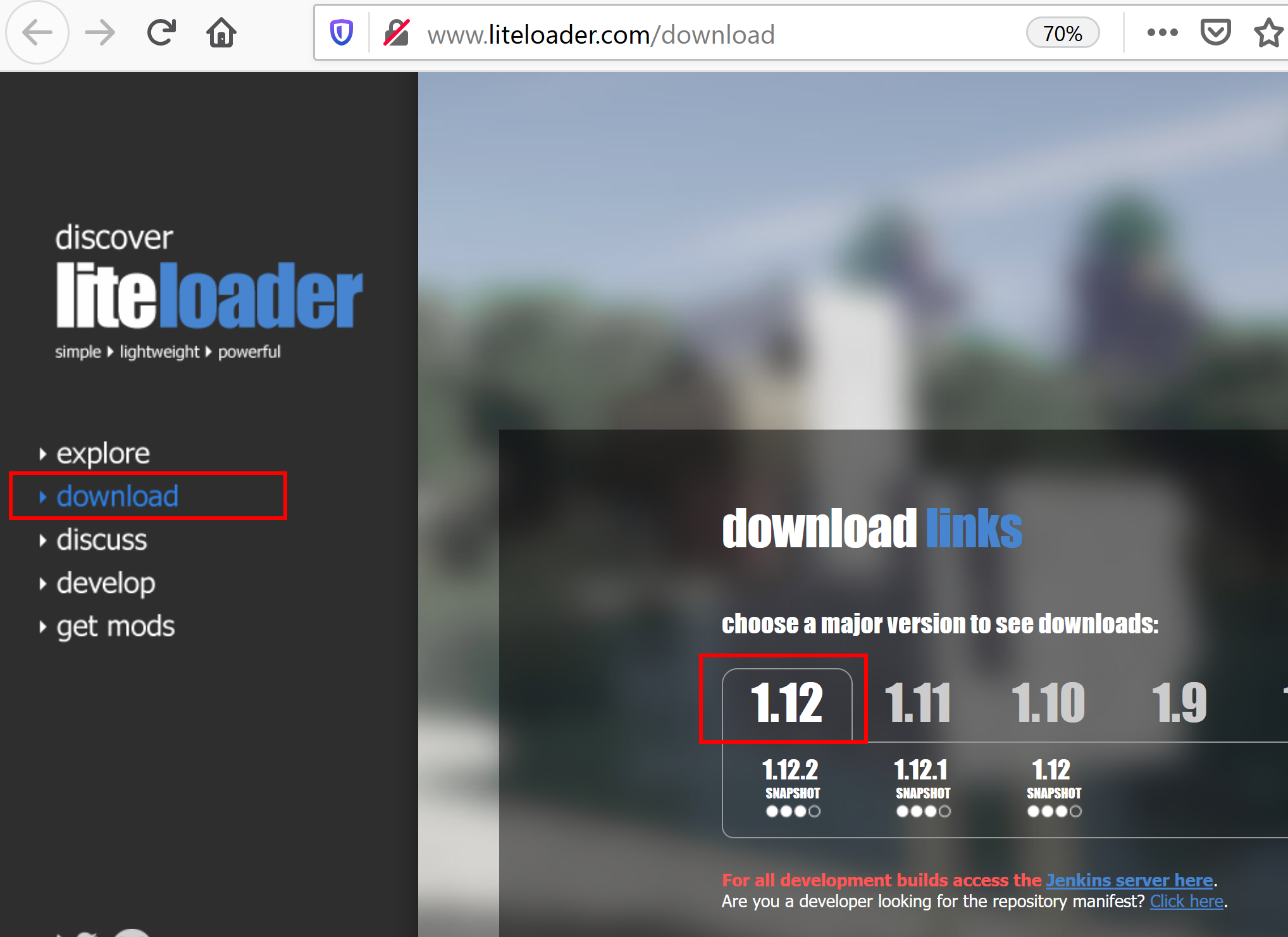
- 「1.12.2」をクリック
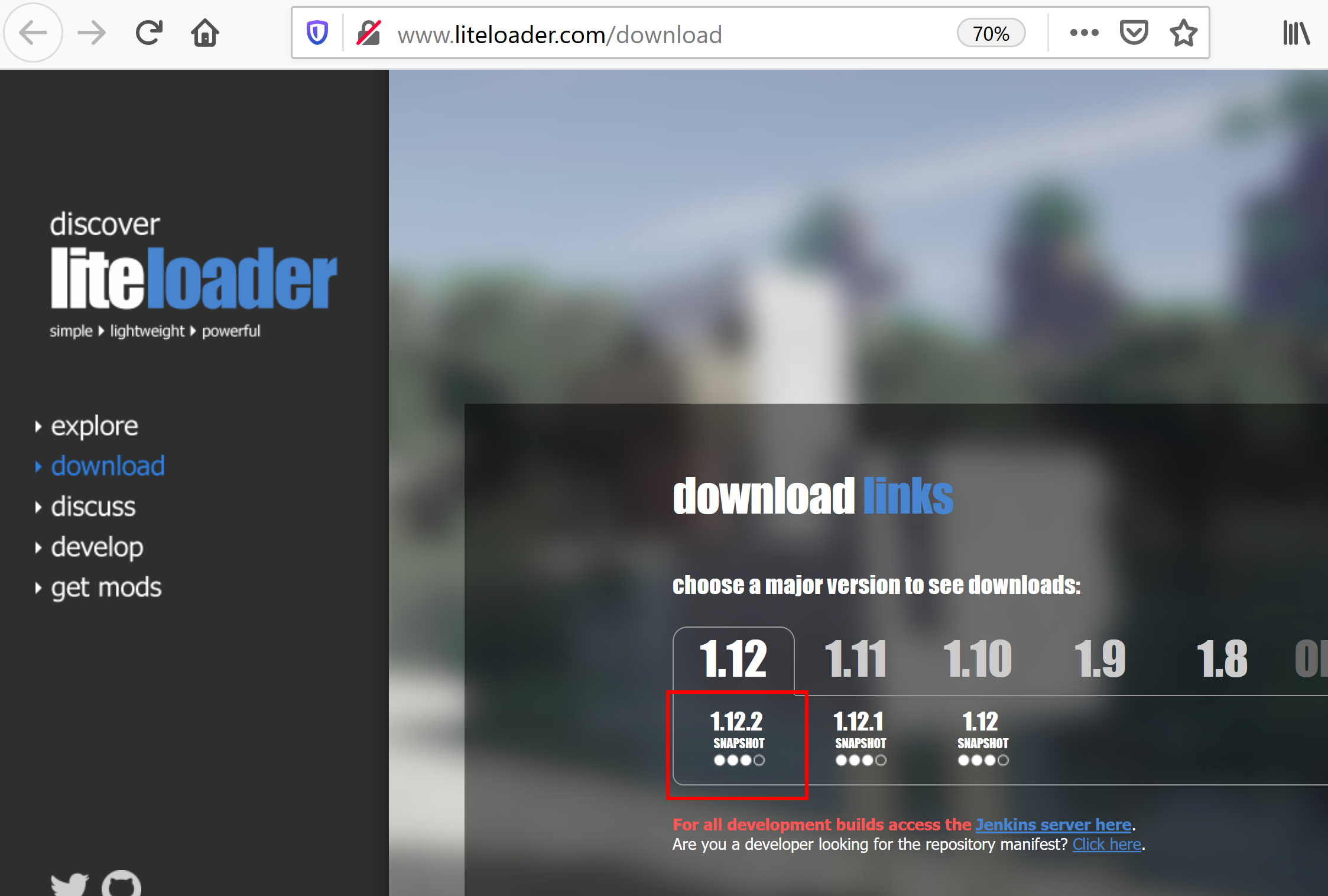
- 「Download JAR」をクリック
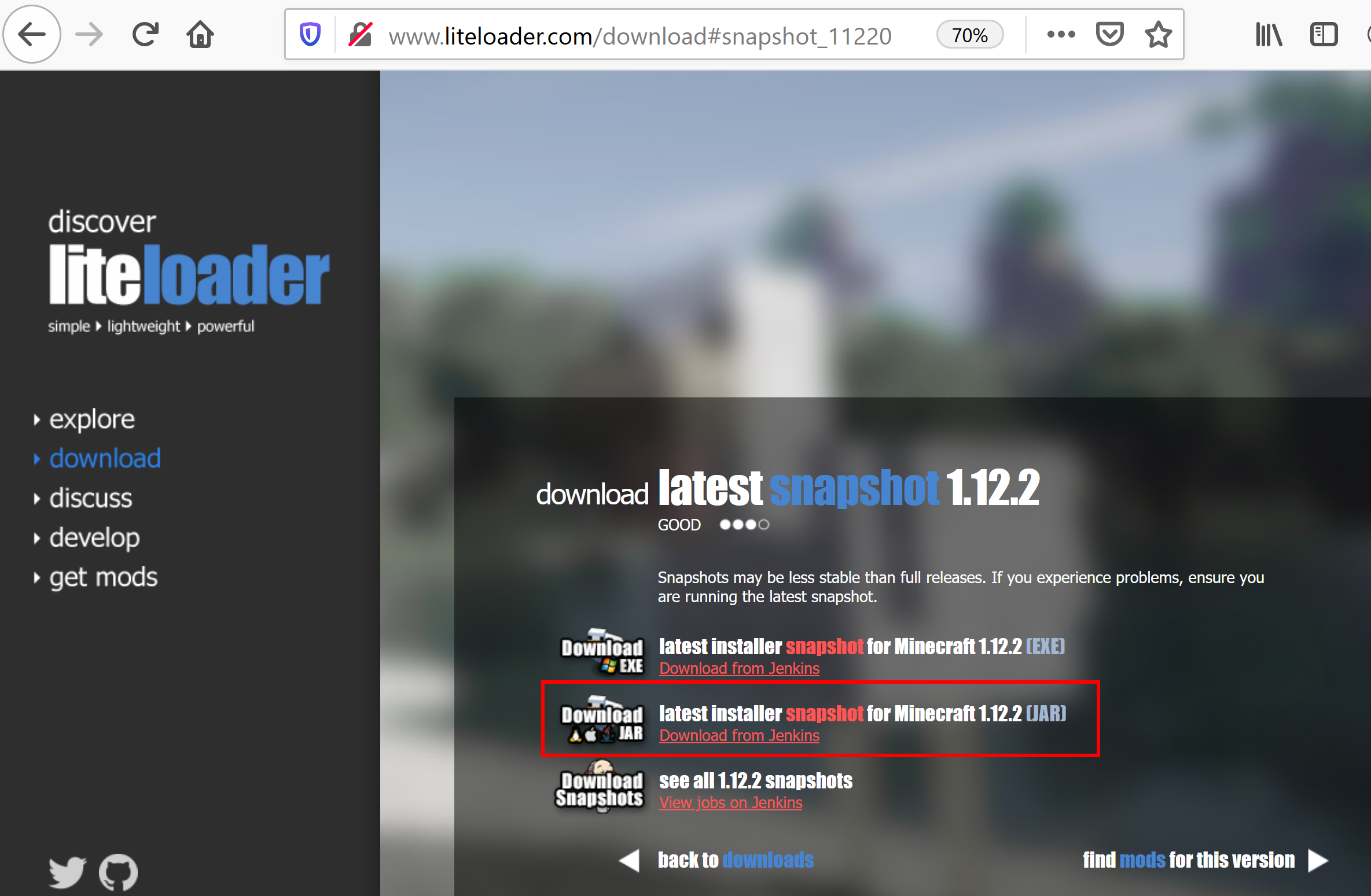
- ダウンロードが始まる.
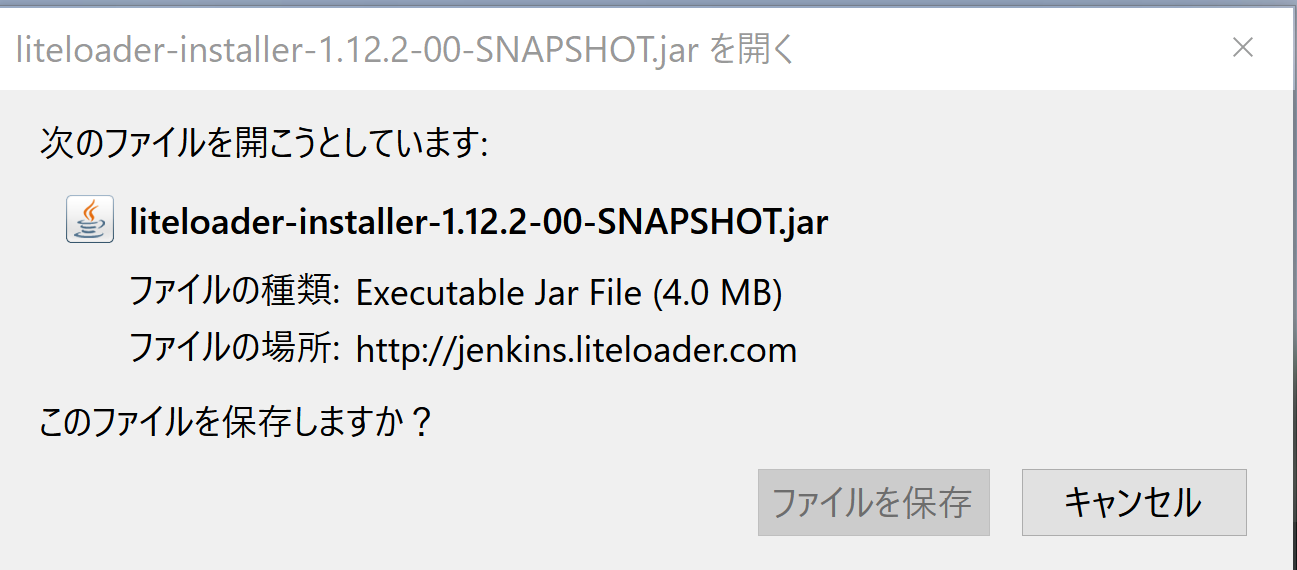
- ダウンロードされたファイルの拡張子「.jar」を「.zip」 に変える
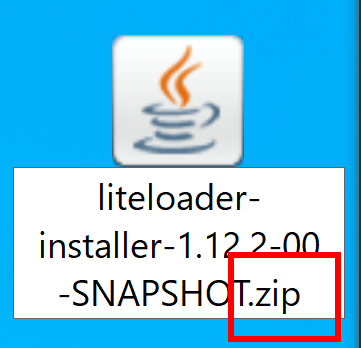
- この .zip ファイルを展開(解凍)する.
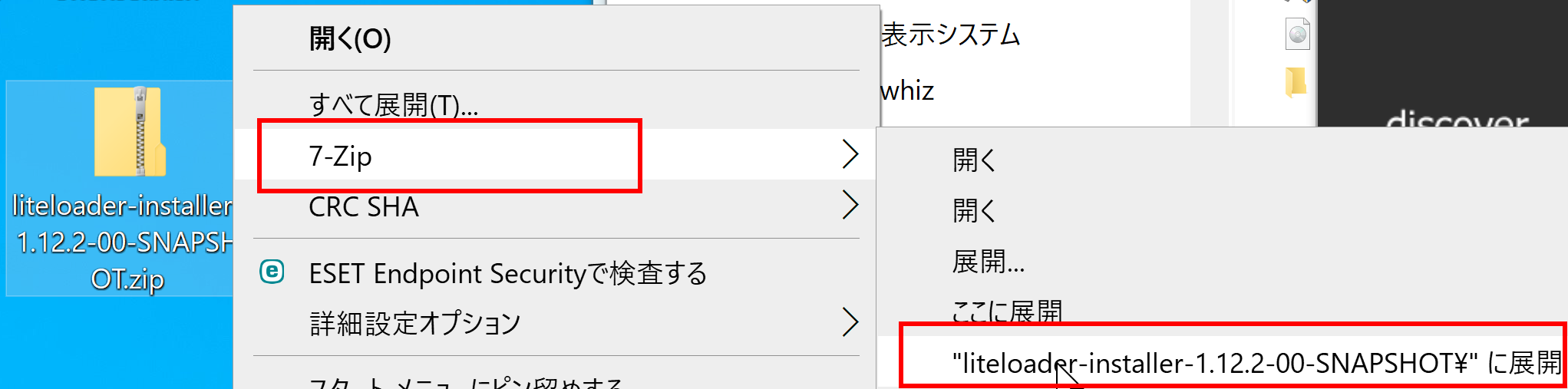
- 展開(解凍)してできたファイルの中に,liteloader-1.12.2-SNAPSHOT-release.jar というファイル名のファイルがあるので確認
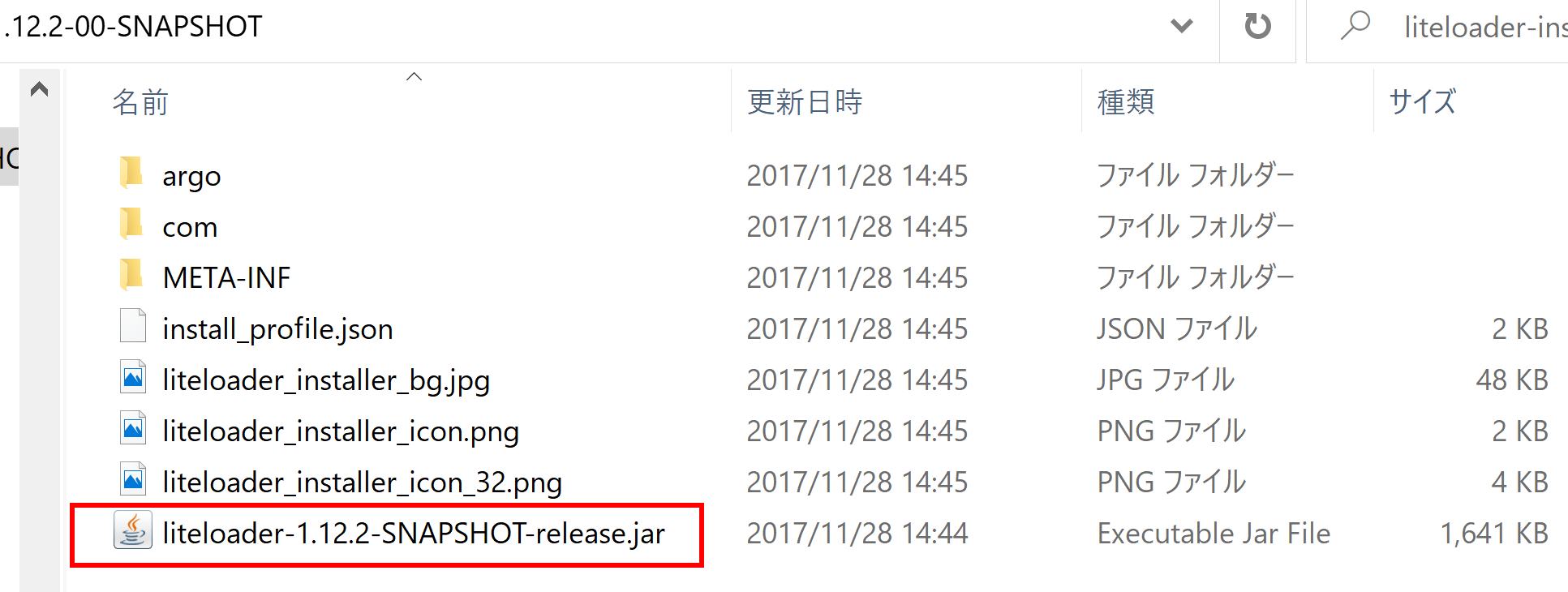
- このファイルを,%appdata%\.minecraft\versions\1.12.2-forge1.12.2-14.23.5.2847\mods(ゲームディレクトリの下の mods の下) にコピー

- マインクラフトを起動
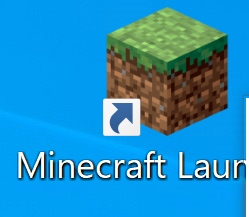
- ログイン画面が表示された場合にはログインする.
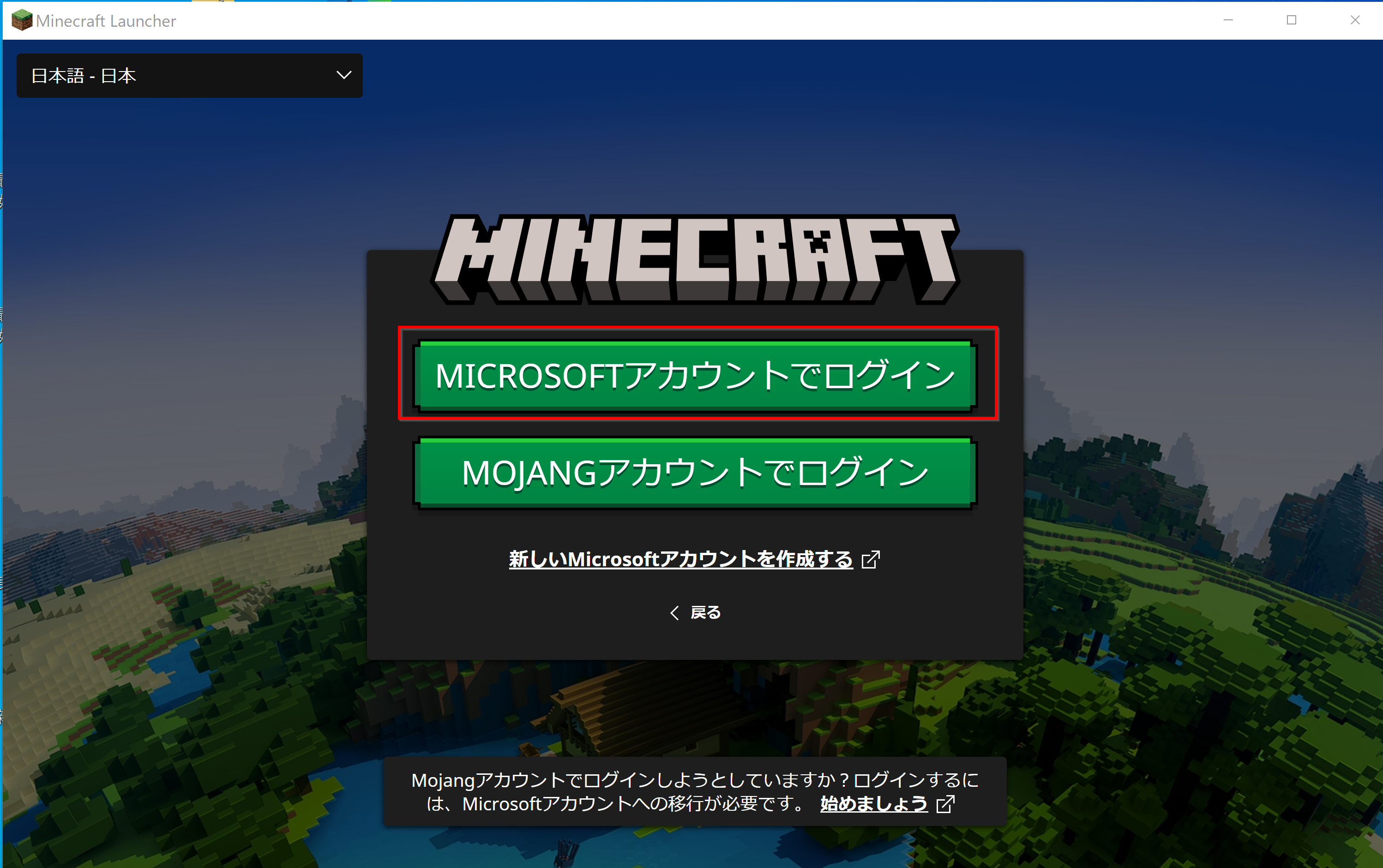
- 「forge」を選び,「プレイ」をクリック
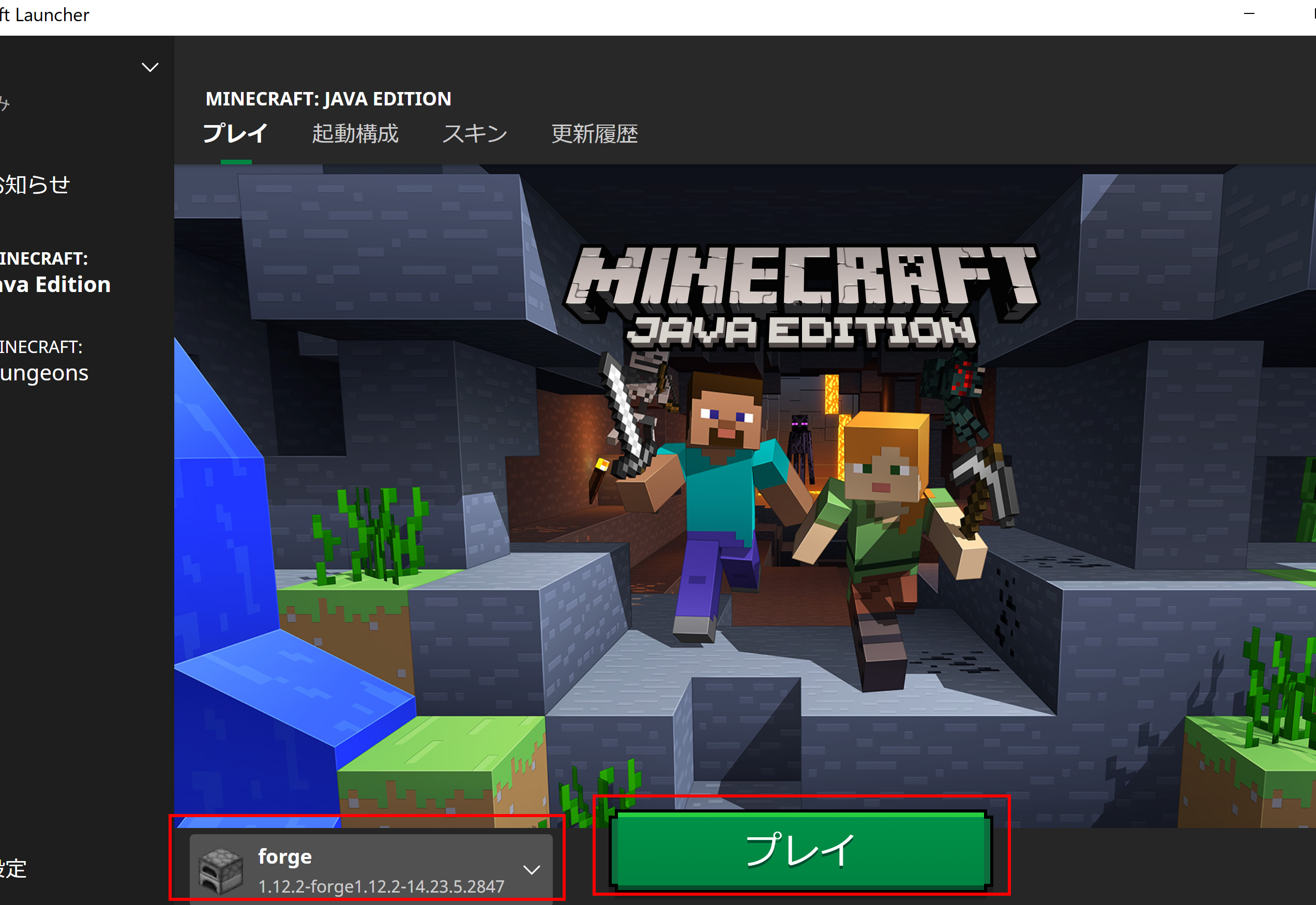
- マインクラフトが起動することを確認.
右上にタブが増えるので確認する.
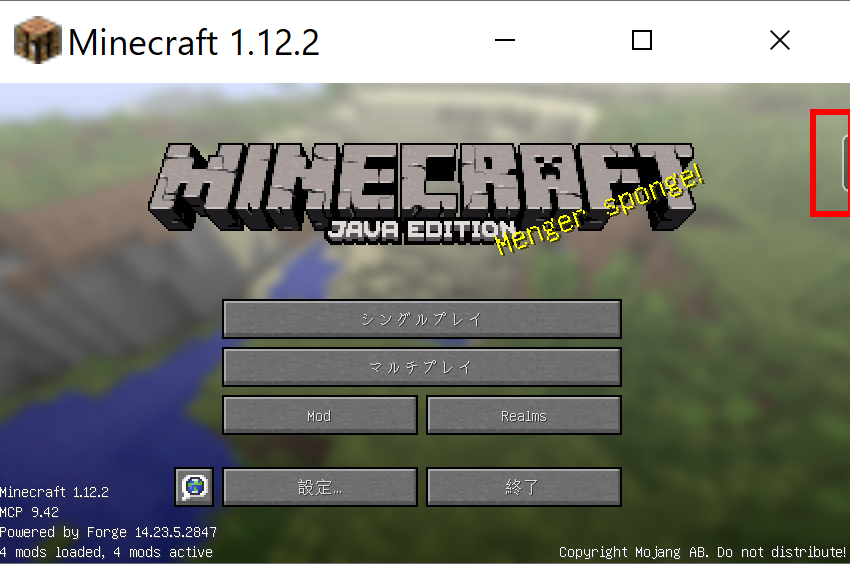
- タブをクリックして,展開できることも確認
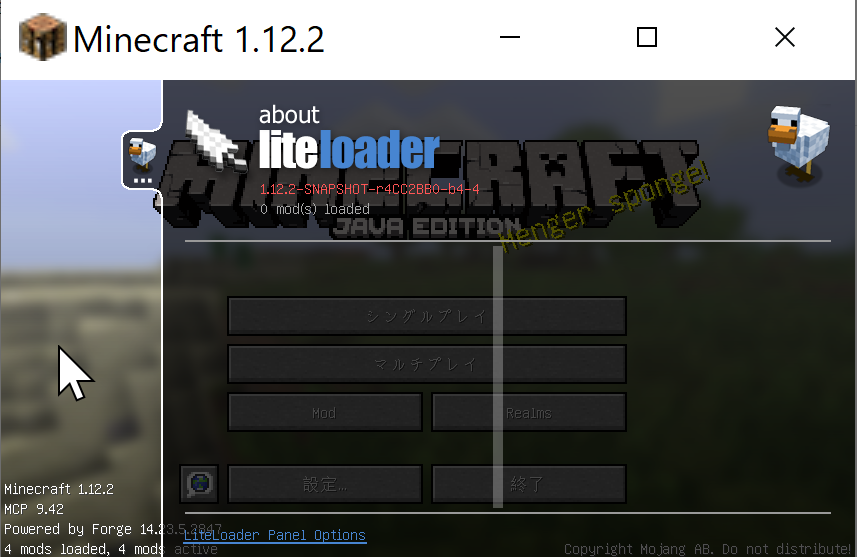
- 「終了」をクリックして,マインクラフトを終了
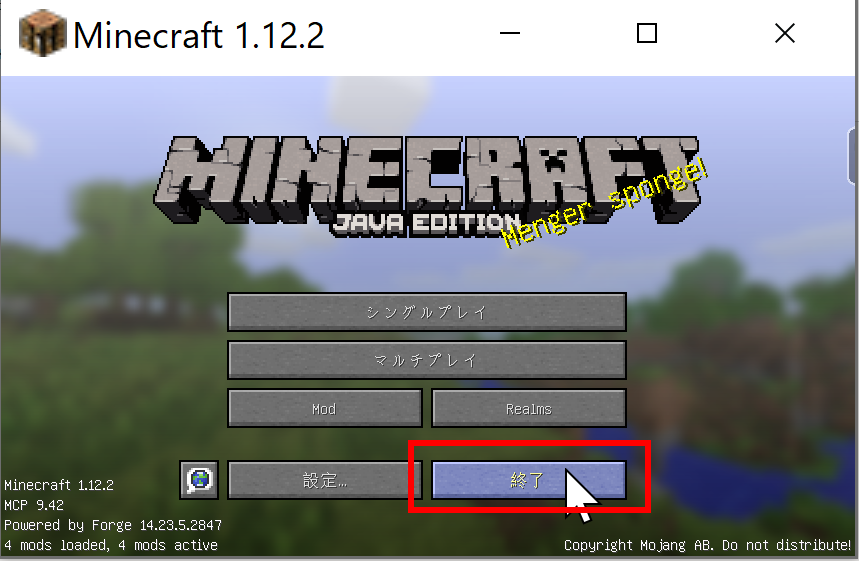
AutoRegLib + Quark(カスタマイズ)
これは,マインクラフトのカスタマイズを行う mod.
ファイル名: AutoRegLib-1.3-32.jar, Quark-r1.6-178.jar
- curseforge.comの AutoRegLib の Web ページを開く. https://www.curseforge.com/minecraft/mc-mods/autoreglib
- 「Files」をクリックする
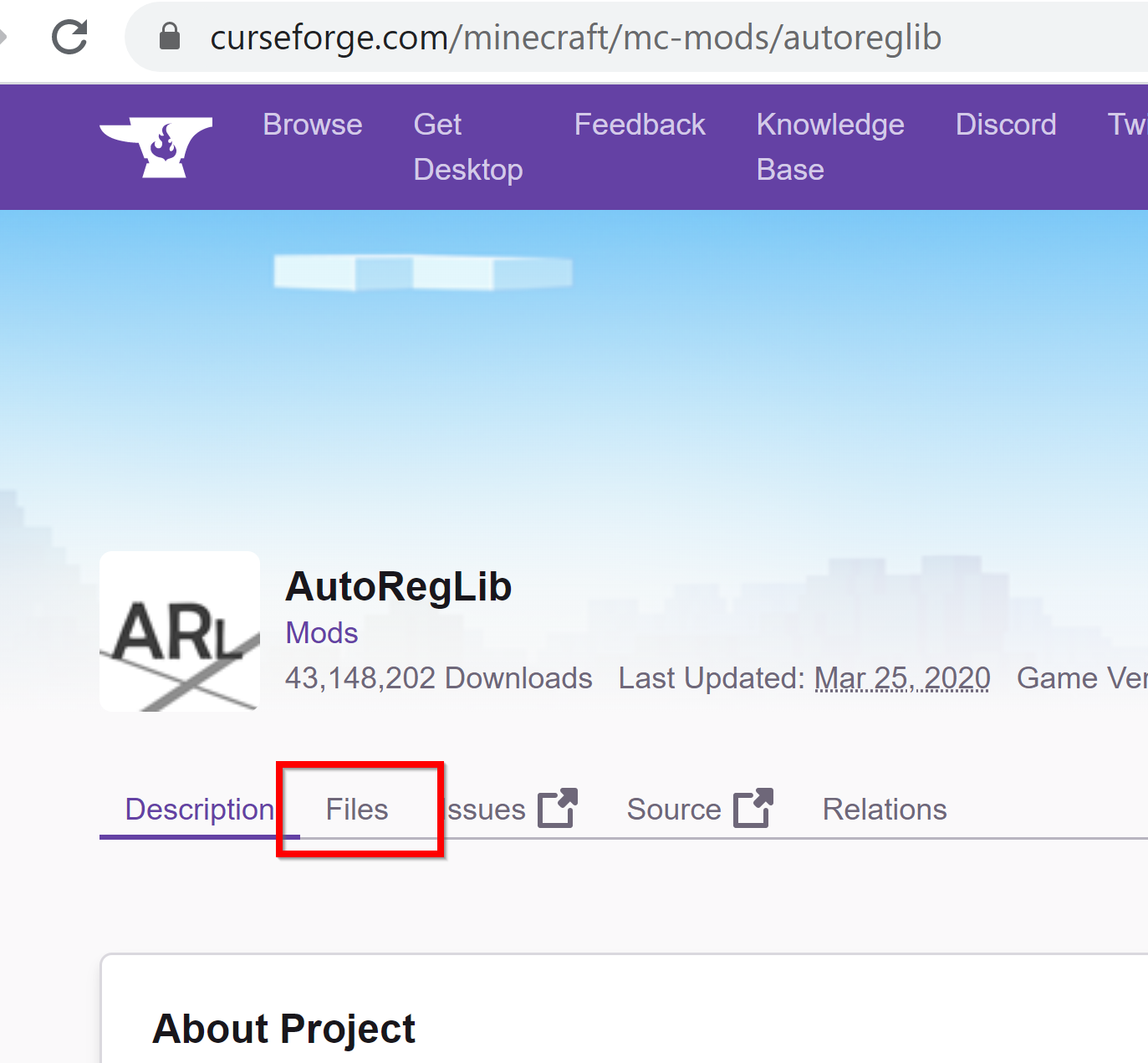
- バージョンが「1.12.2」とある,一番上(最新)
のものをクリック.
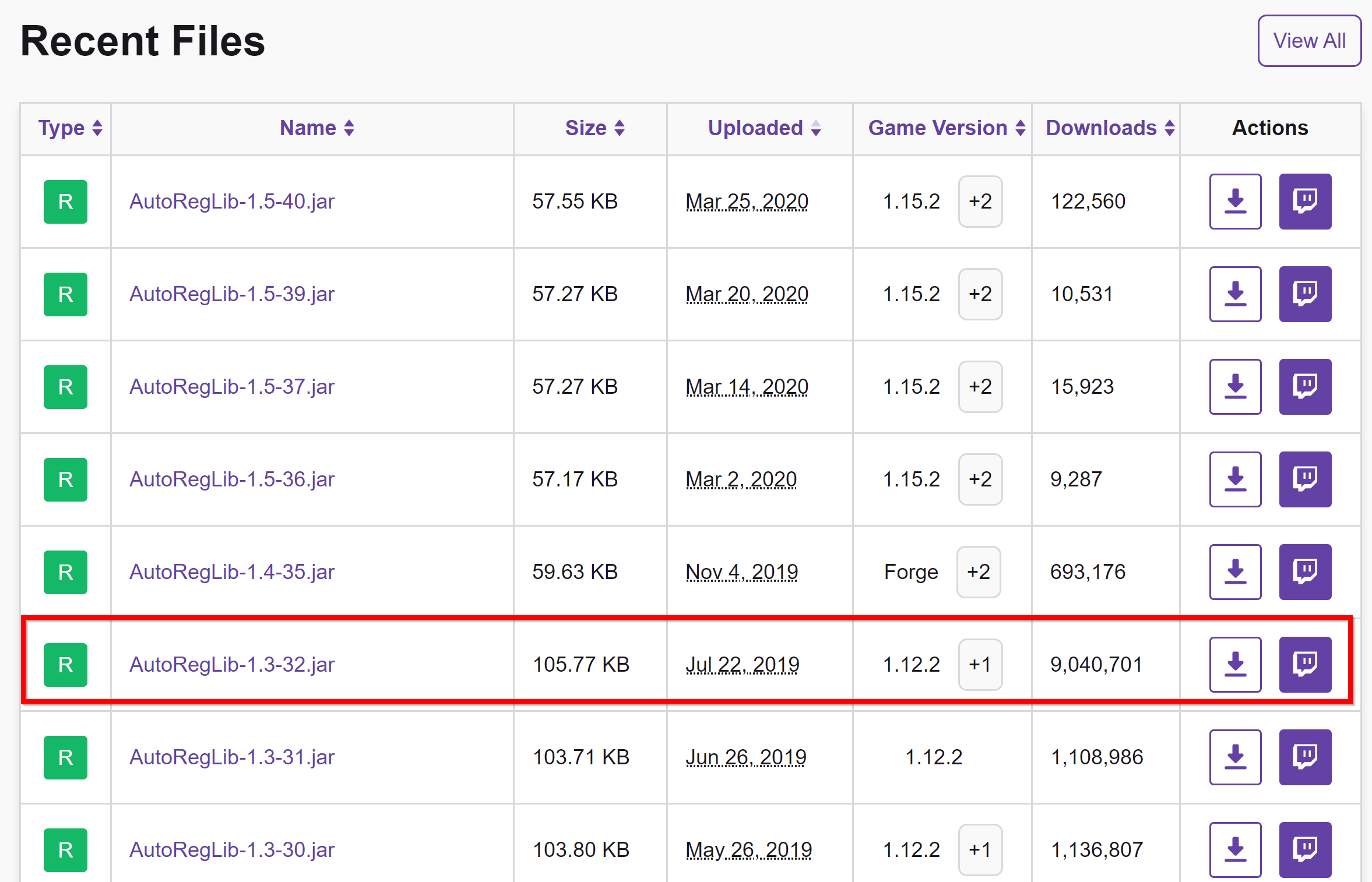
- ダウンロードが始まる
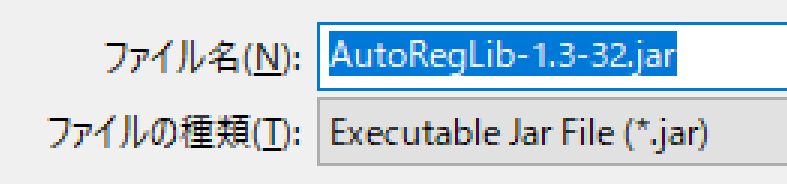
- ダウンロードした .jarファイルを%appdata%\.minecraft\versions\1.12.2-Forge1.12.2-14.23.5.2847\mods(ゲームディレクトリの下の mods の下)にコピー
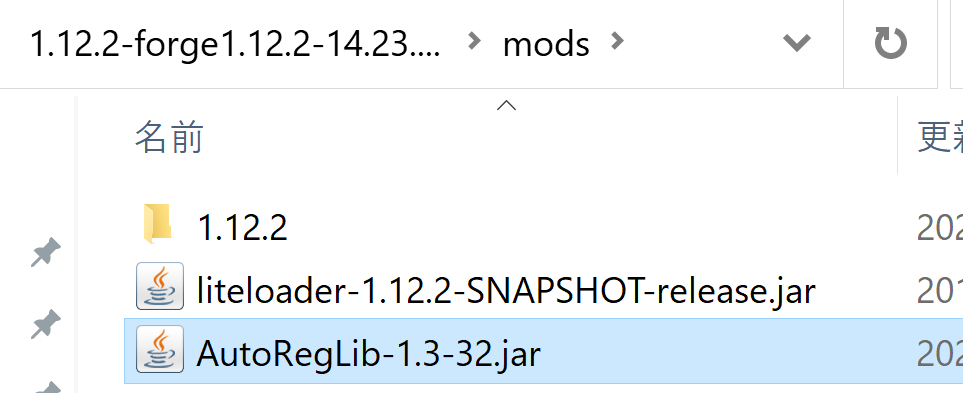
- www.curseforge.com の Quark の Web ページを開く.
- 「Files」をクリックする
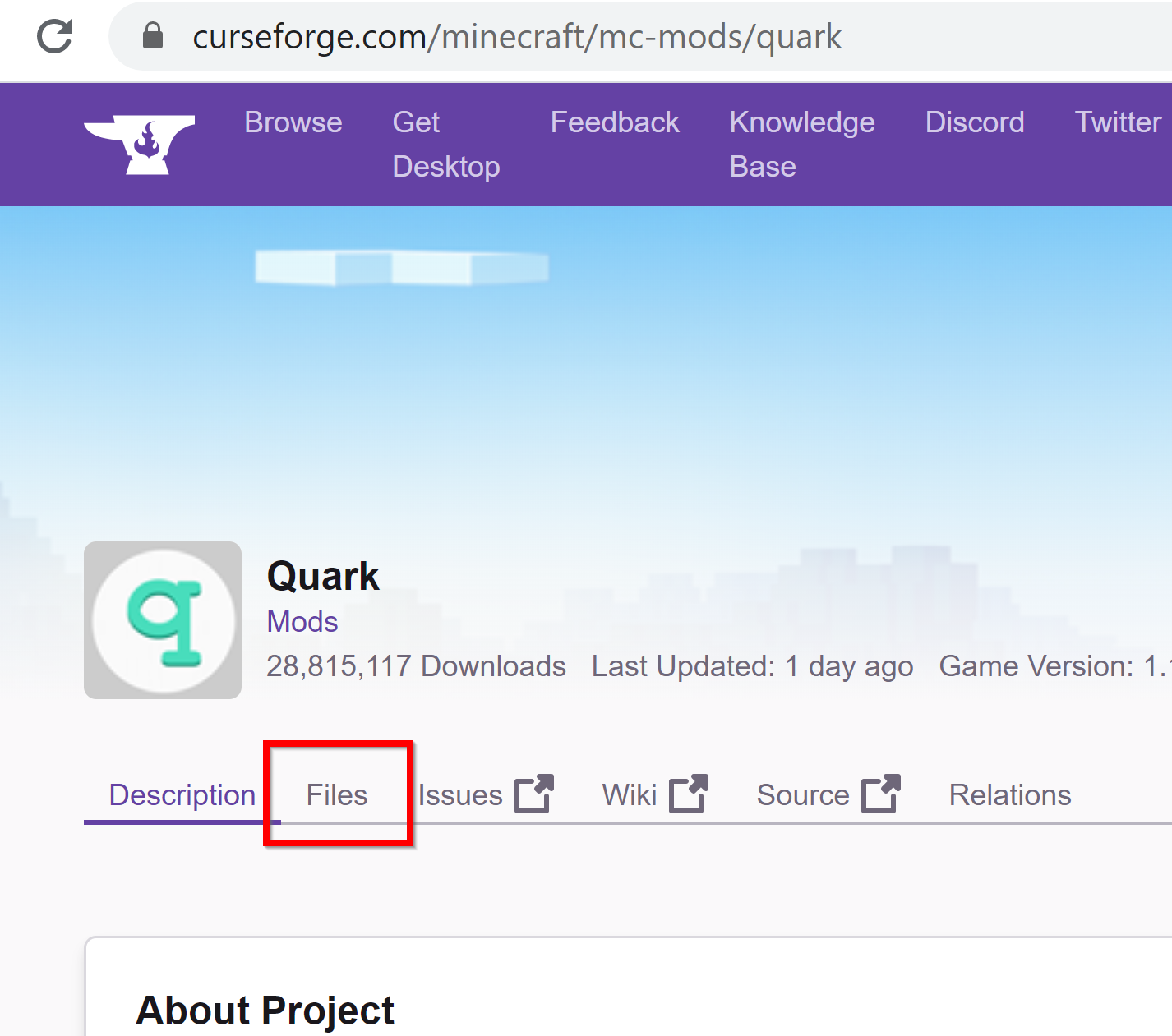
- バージョンが「1.12.2」とある,一番上(最新)のものをクリック.
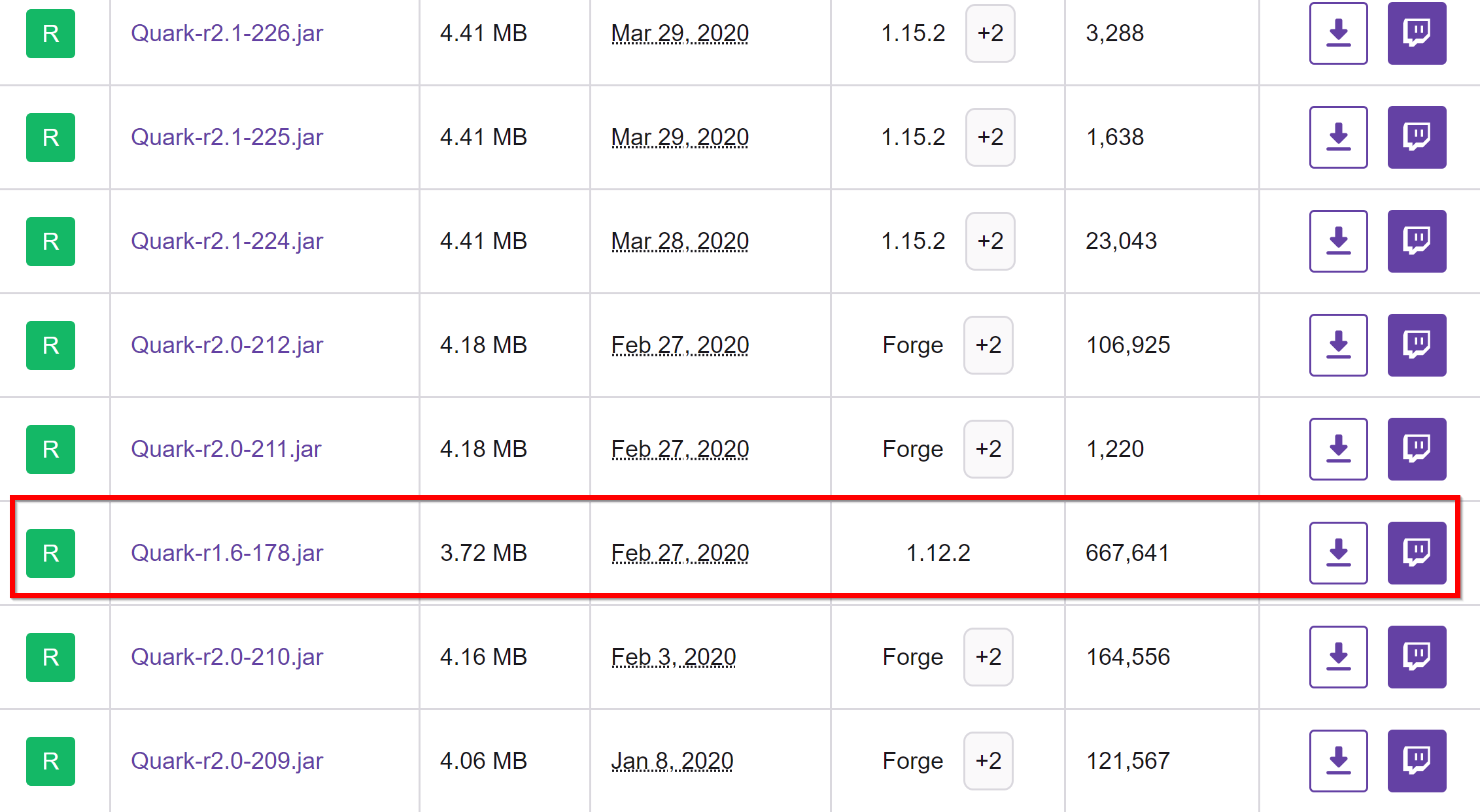
- ダウンロードが始まる

- ダウンロードした .jarファイルを%appdata%\.minecraft\versions\1.12.2-Forge1.12.2-14.23.5.2847\mods(ゲームディレクトリの下の mods の下)にコピー
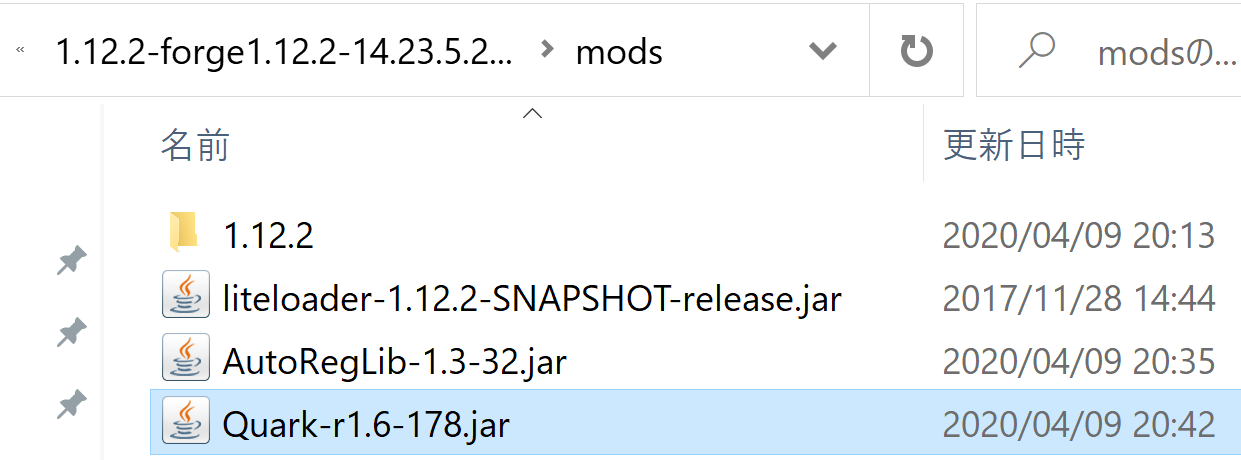
- 初回起動時設定
初回起動では,Quark についての次のような画面が出る. 「Configure Quark」をクリック
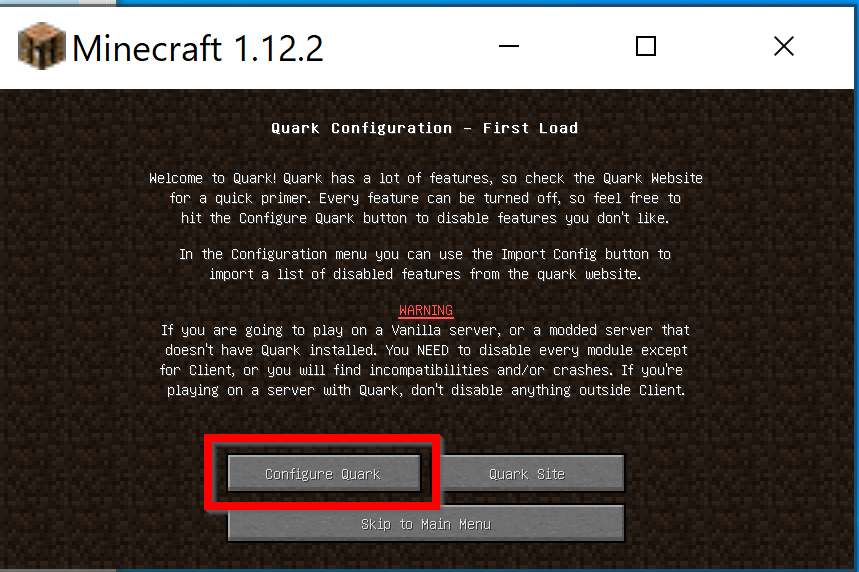
設定を行い,「完了」をクリック.
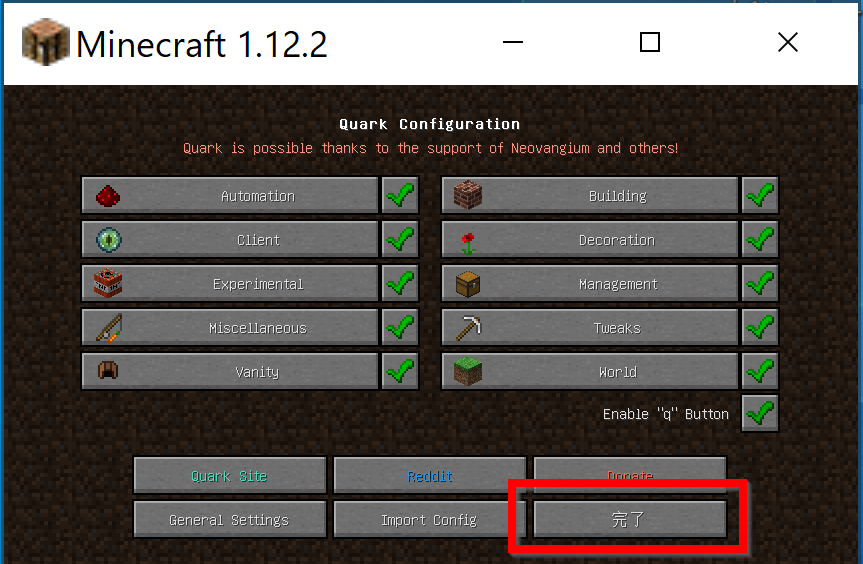
OpenEye(情報収集,クラッシュレポート)
OpenEye はmod の情報収集やクラッシュレポートの作成支援などの機能を持った mod.
ファイル名:OpenEye-1.12.2-0.8.jar
- curseforge.comの OpenEye の Web ページを開く.
- 「Files」をクリックする
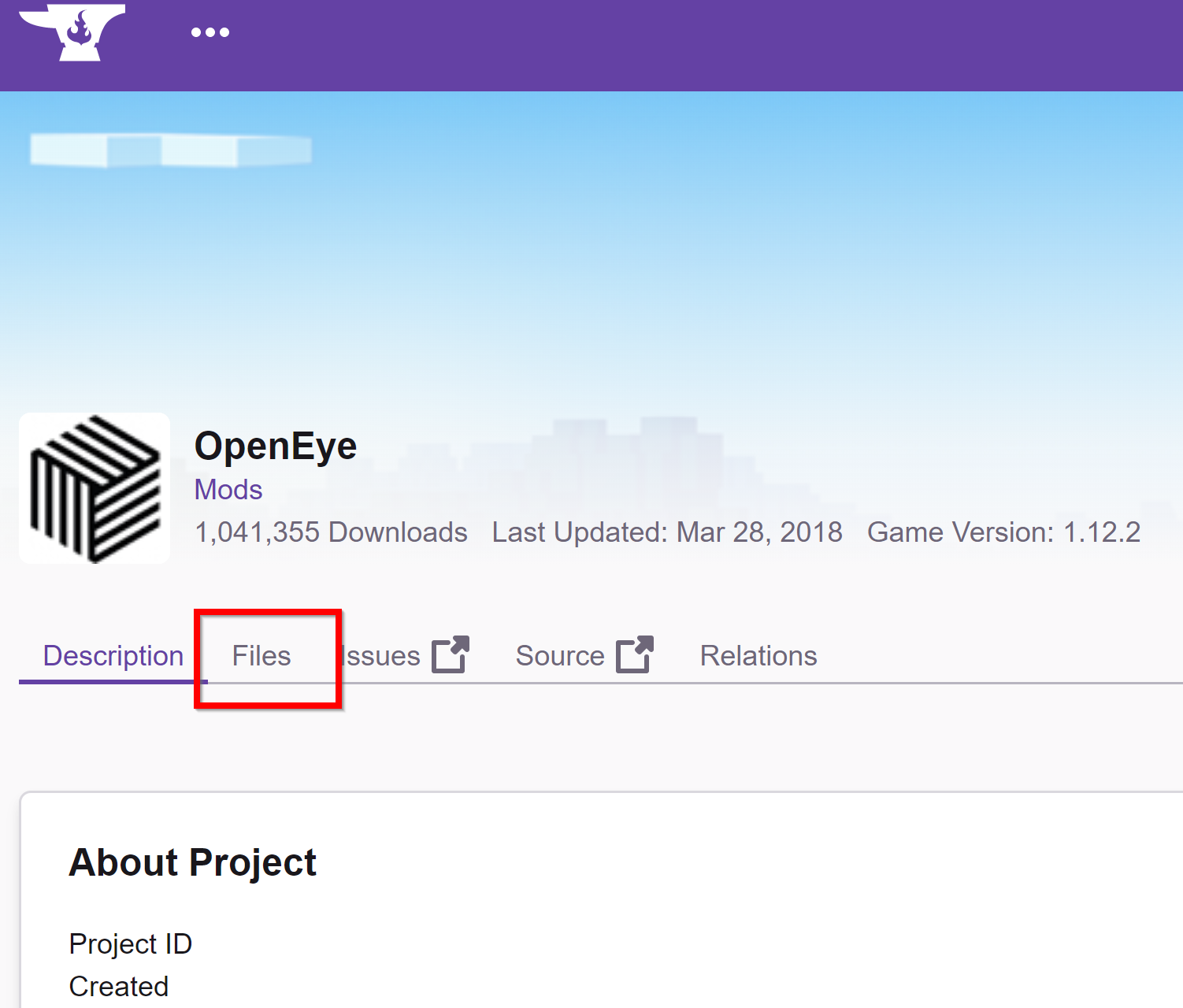
- バージョンが「1.12.2」とある,一番上(最新)
のものをクリック.
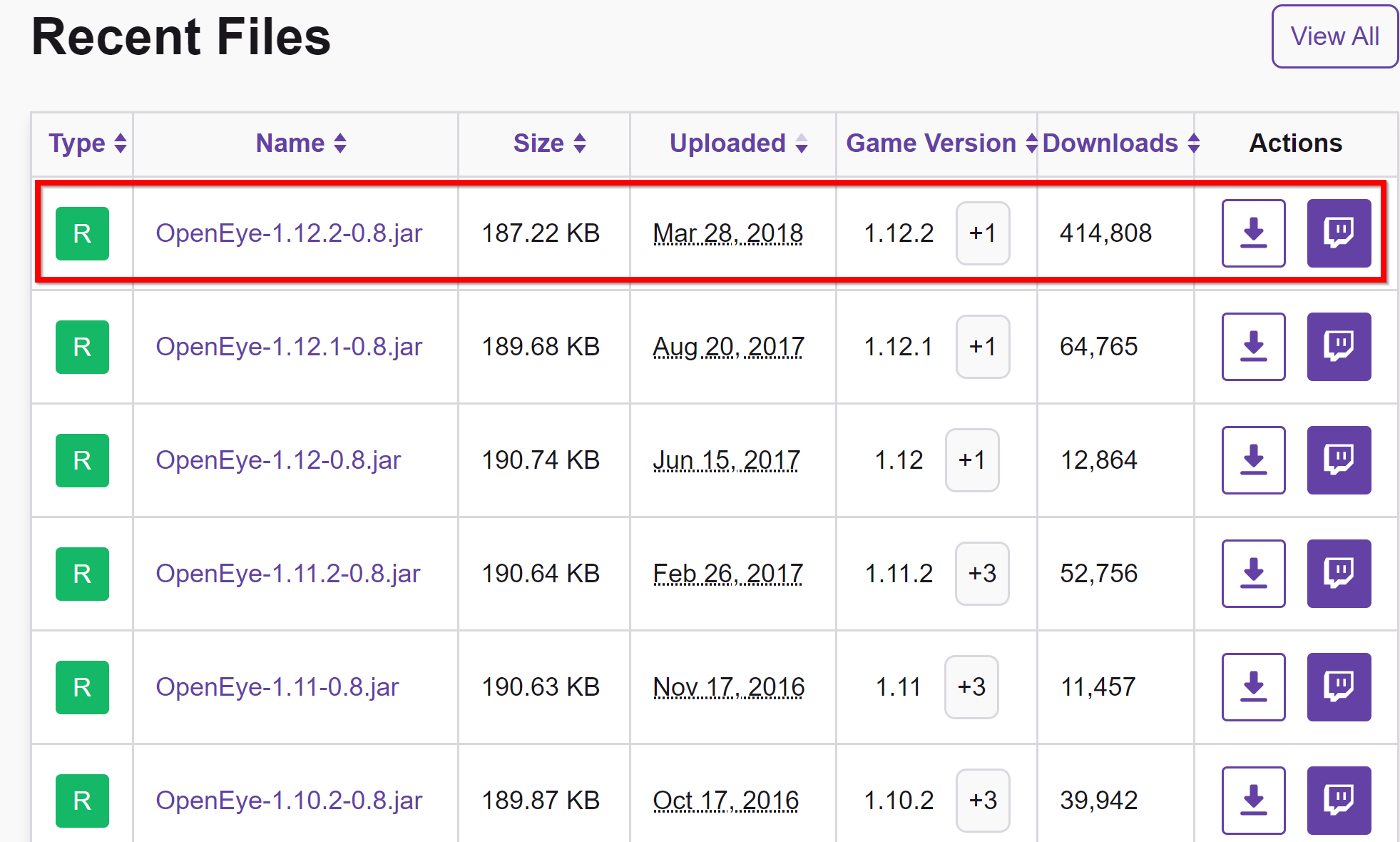
- ダウンロードが始まる
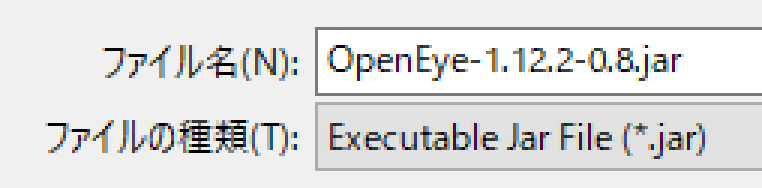
- ダウンロードした .jarファイルを%appdata%\.minecraft\versions\1.12.2-forge1.12.2-14.23.5.2847\mods(ゲームディレクトリの下の mods の下)にコピー
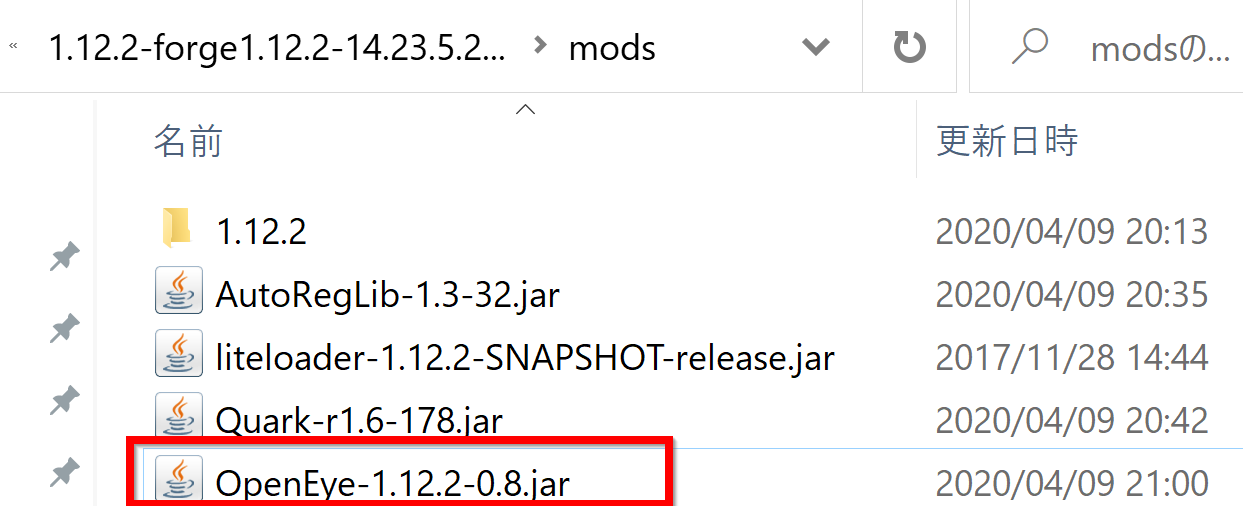
- マインクラフトを起動
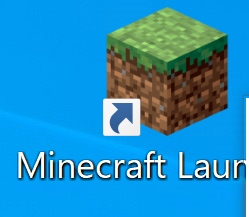
- ログイン画面が表示された場合にはログインする.
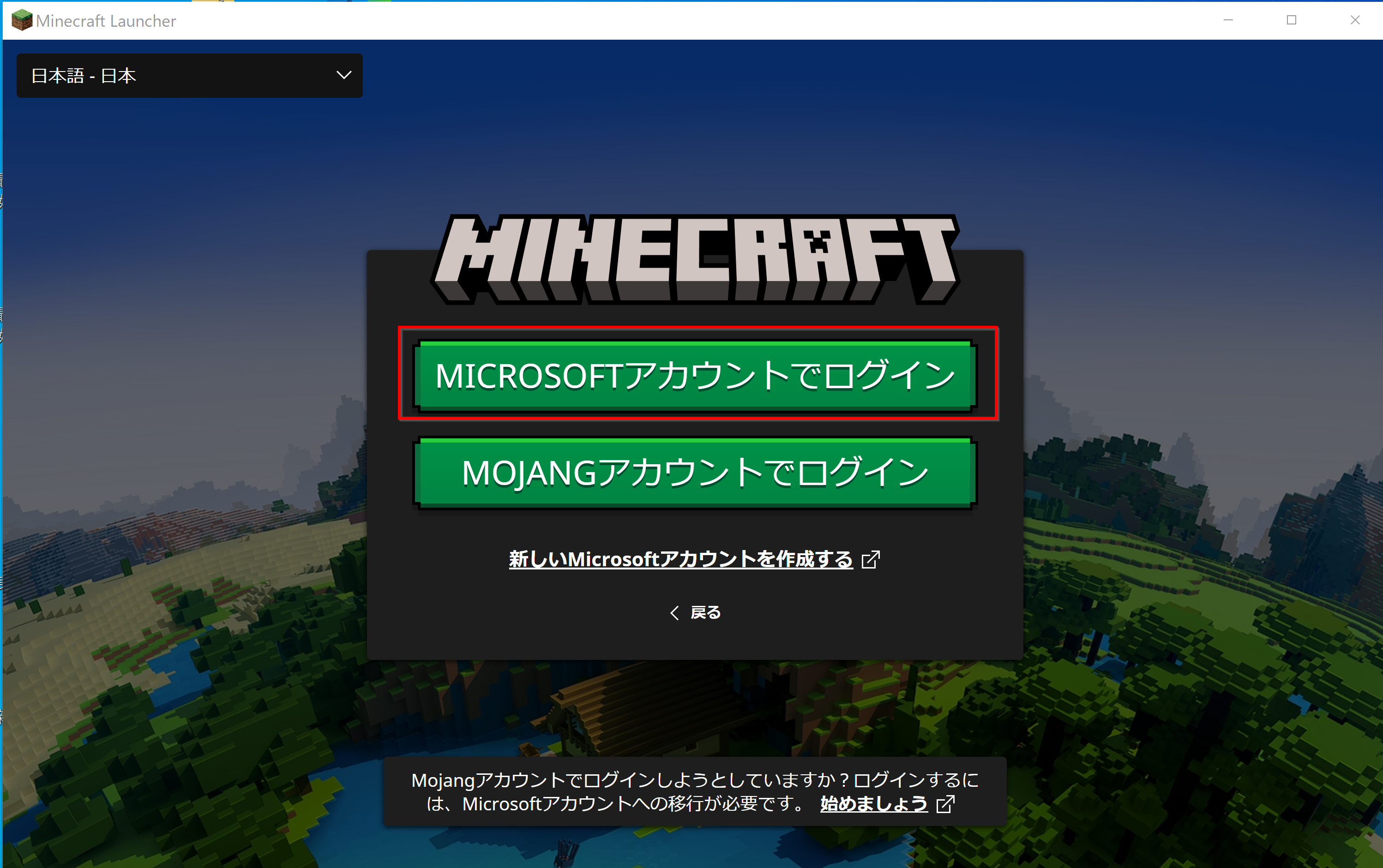
- 「forge」を選び,「プレイ」をクリック
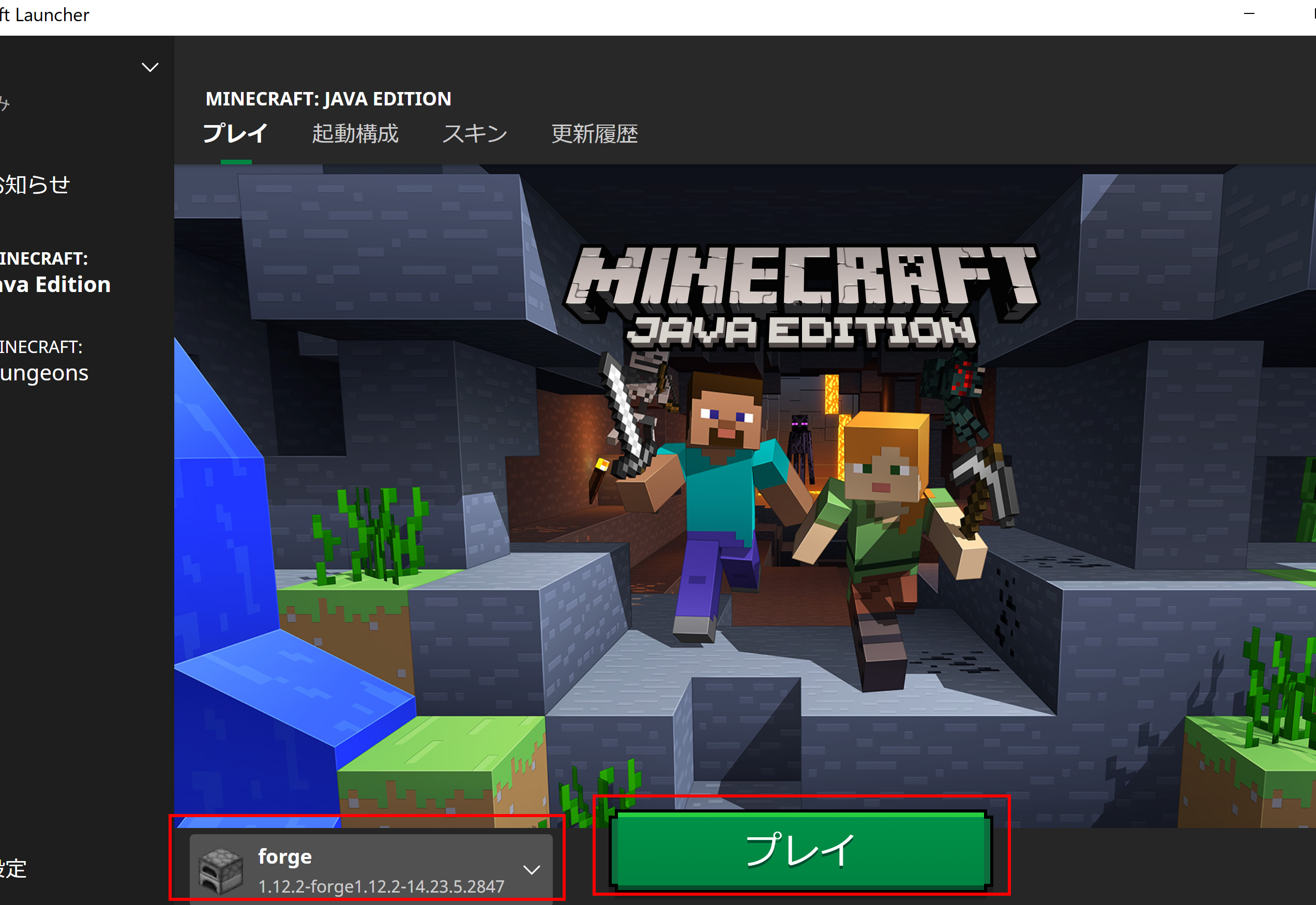
- マインクラフトで遊んでみる.「E」キーを押して,インベントリ画面を出す.変化していることが確認できる.
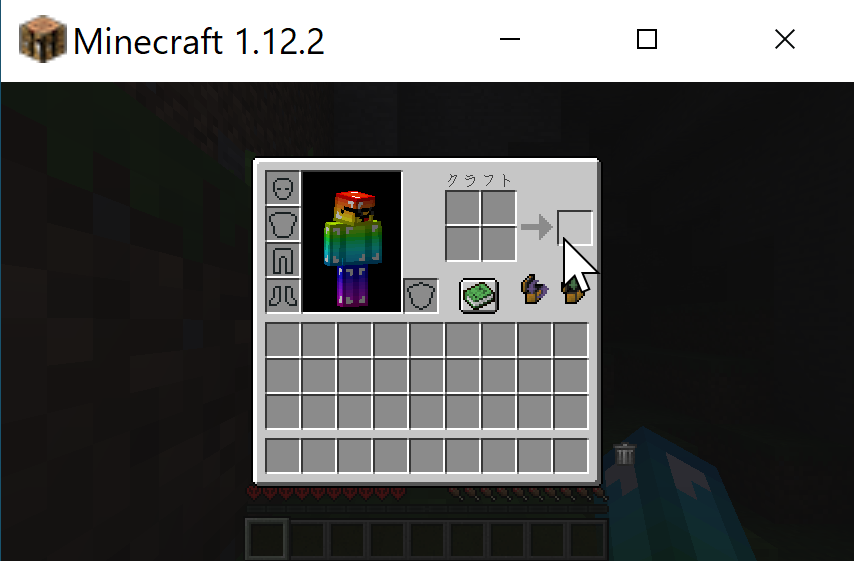
図.サバイバルモードのインベントリ画面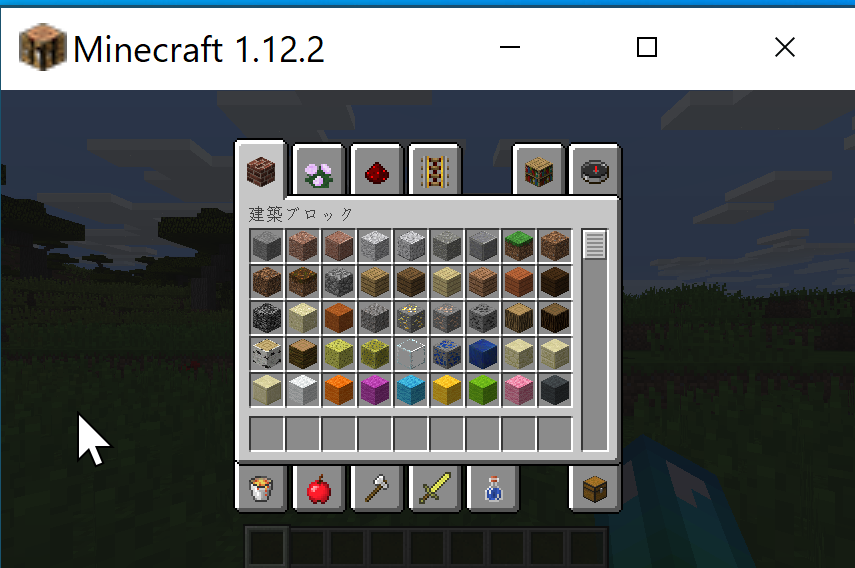
図.クリエイティブモードのインベントリ画面
JourneyMap(地図表示)
地図の mod
ファイル名: journeymap-1.12.2-5.7.1.jar
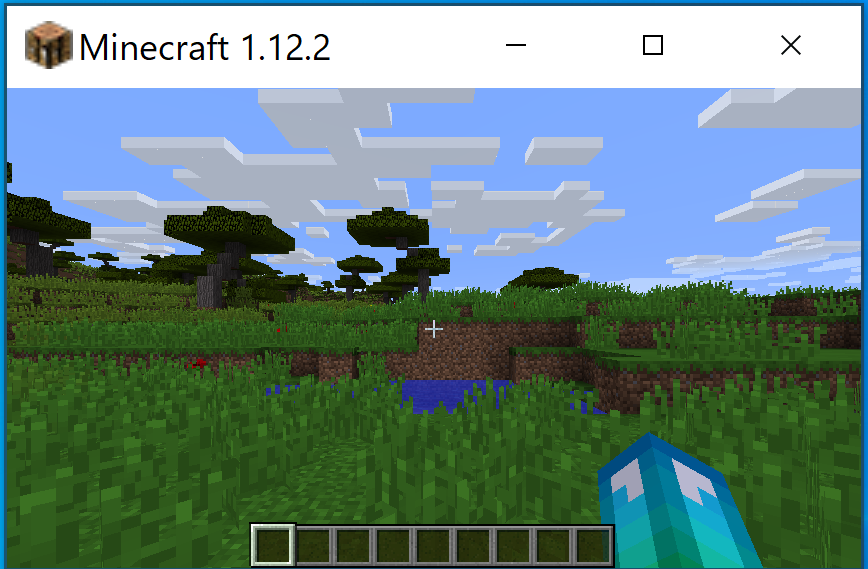
図.JourneyMap の導入前
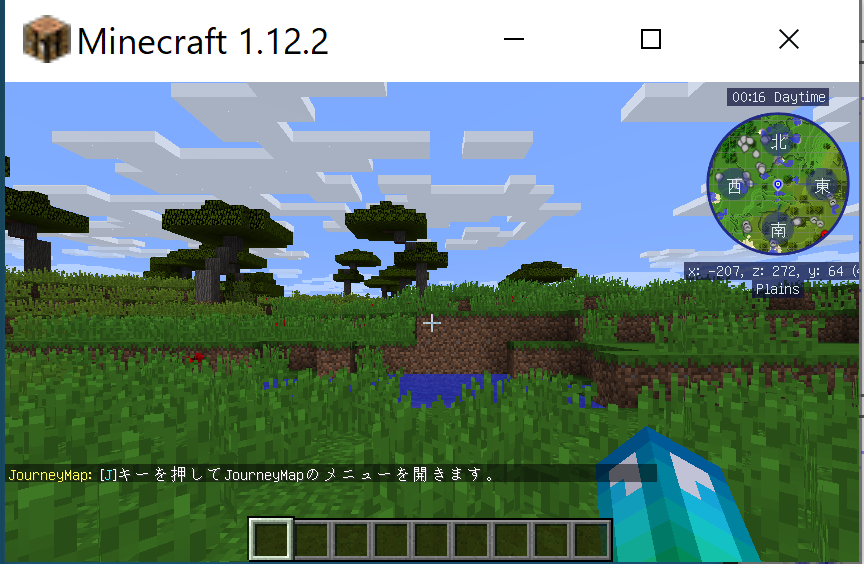
図.JourneyMap の導入後
- curseforge.comの JourneyMap の Web ページを開く.
- 「Files」をクリック
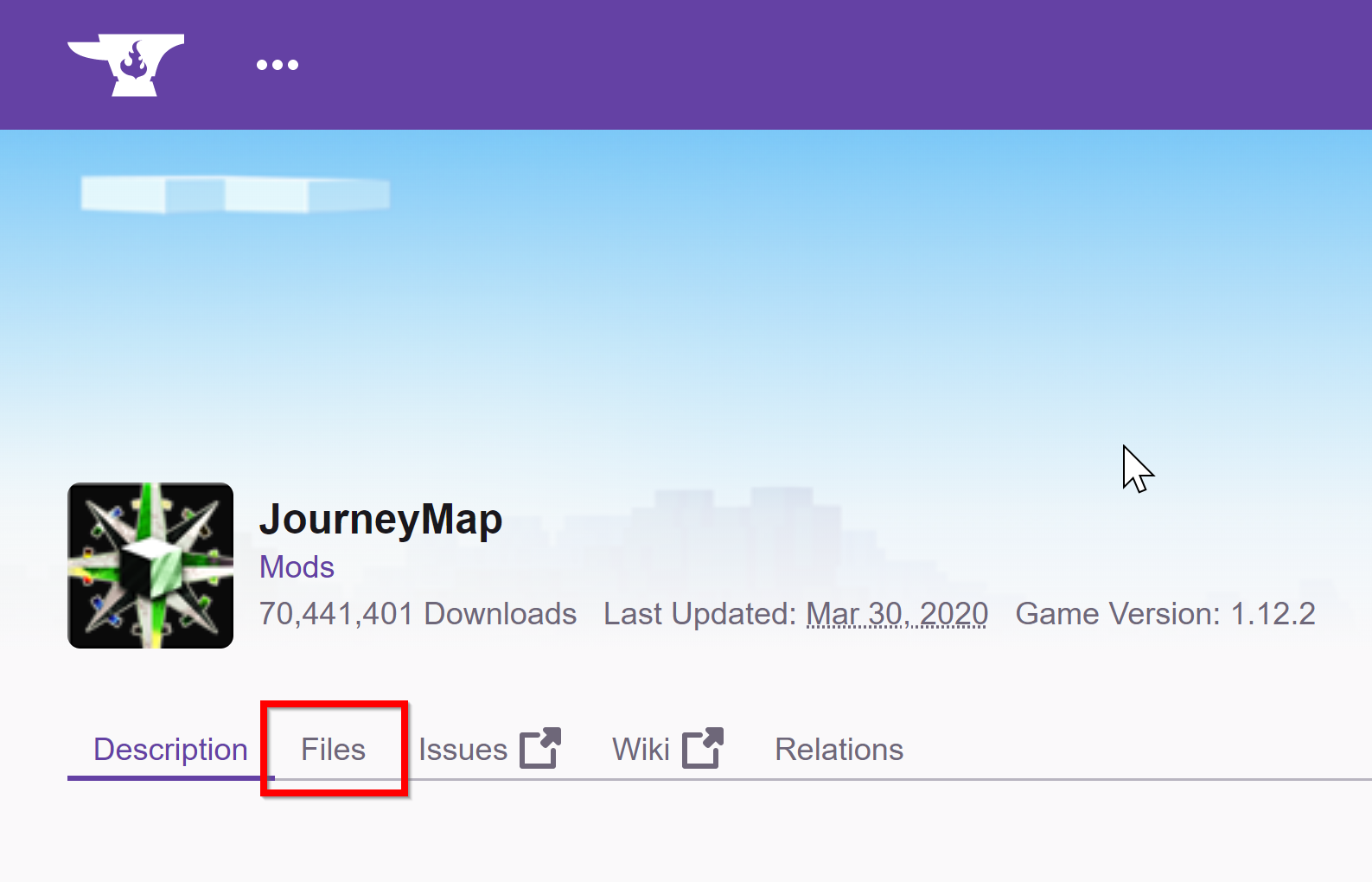
- バージョンが「1.12.2」とある,一番上(最新)
のものをクリック.
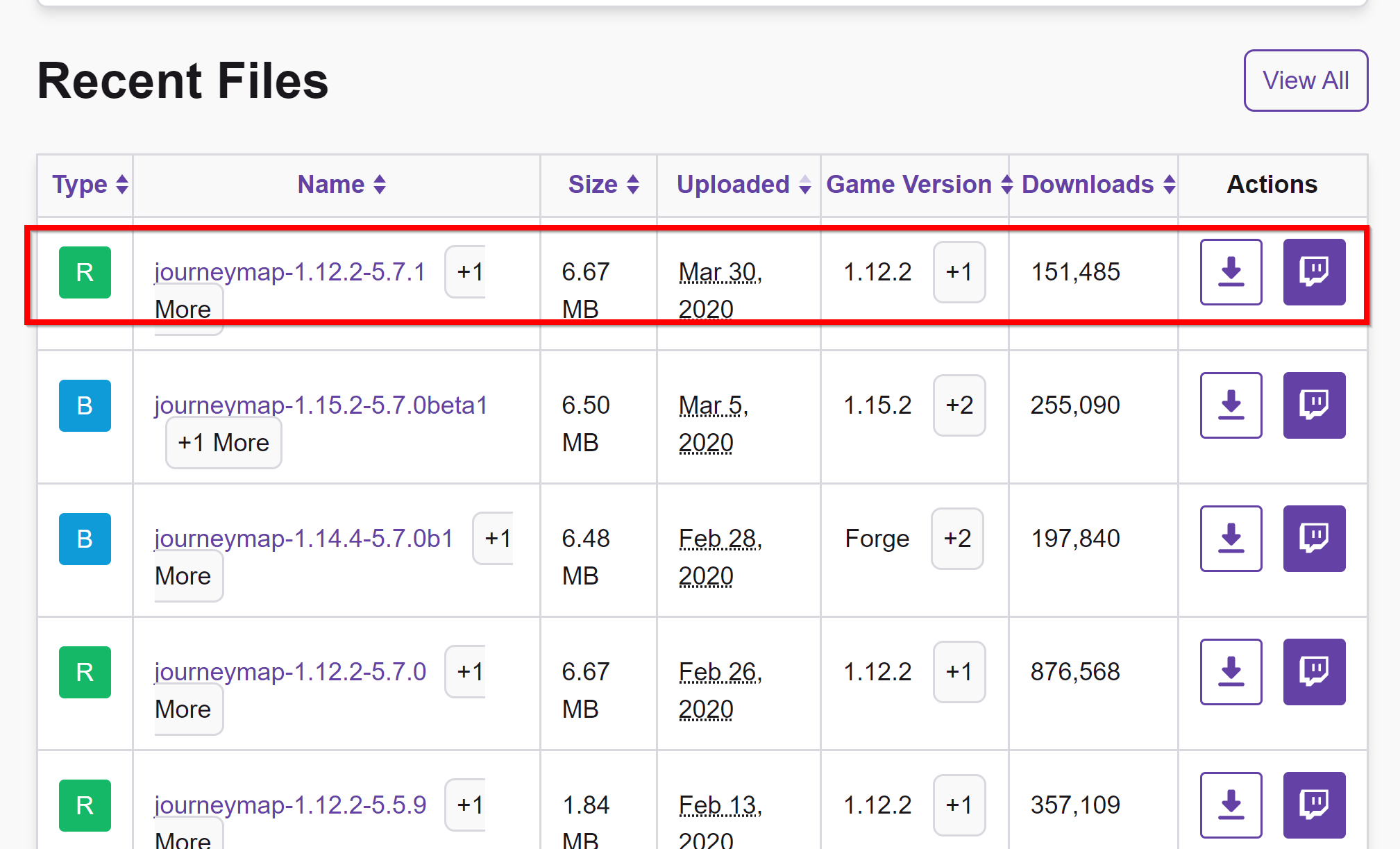
- ダウンロードが始まる
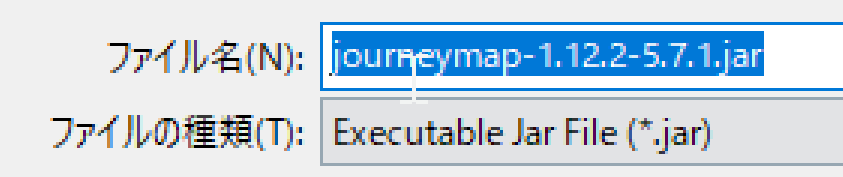
- ダウンロードした .jarファイルを%appdata%\.minecraft\versions\1.12.2-forge1.12.2-14.23.5.2847\mods(ゲームディレクトリの下の mods の下)にコピー
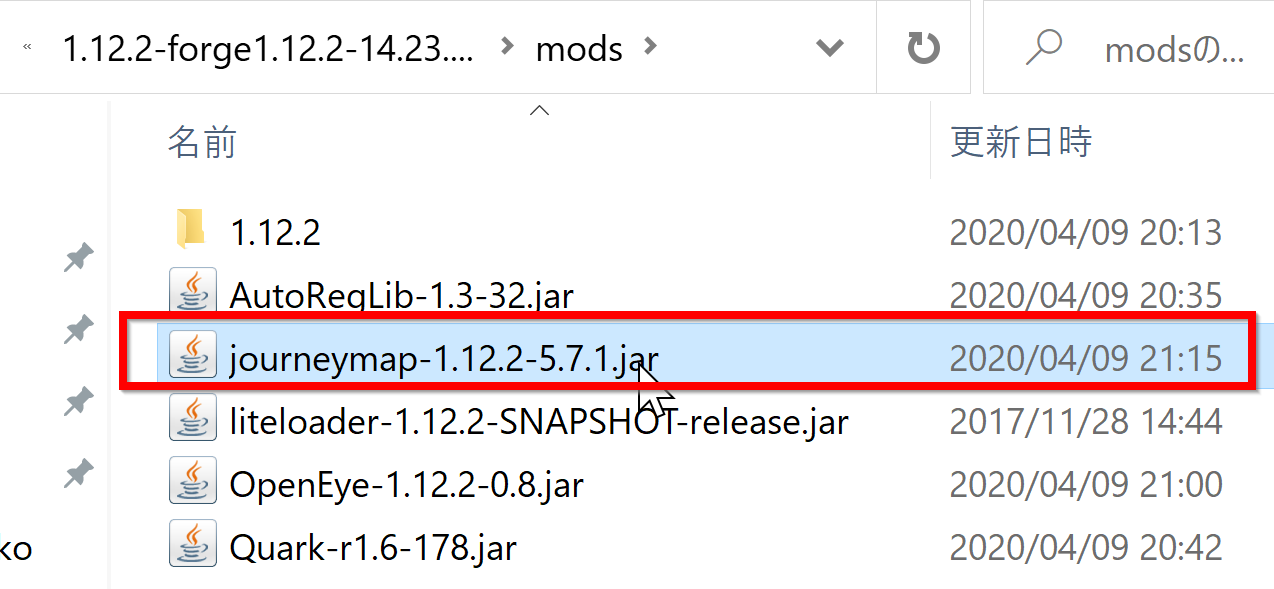
- マインクラフトを起動
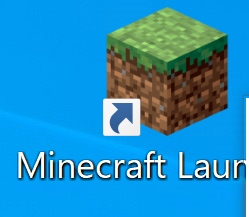
- ログイン画面が表示された場合にはログインする.
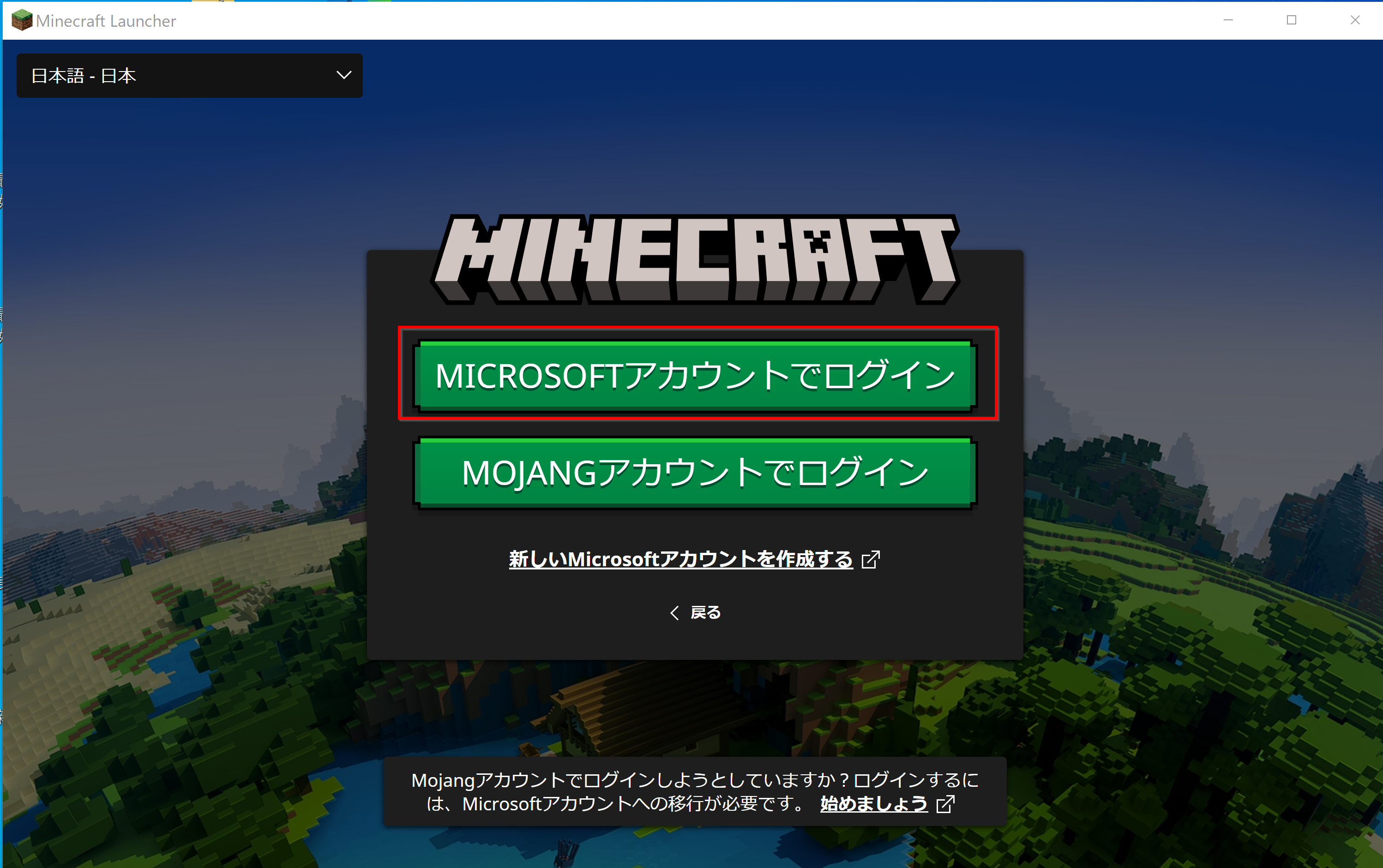
- 「forge」を選び,「プレイ」をクリック
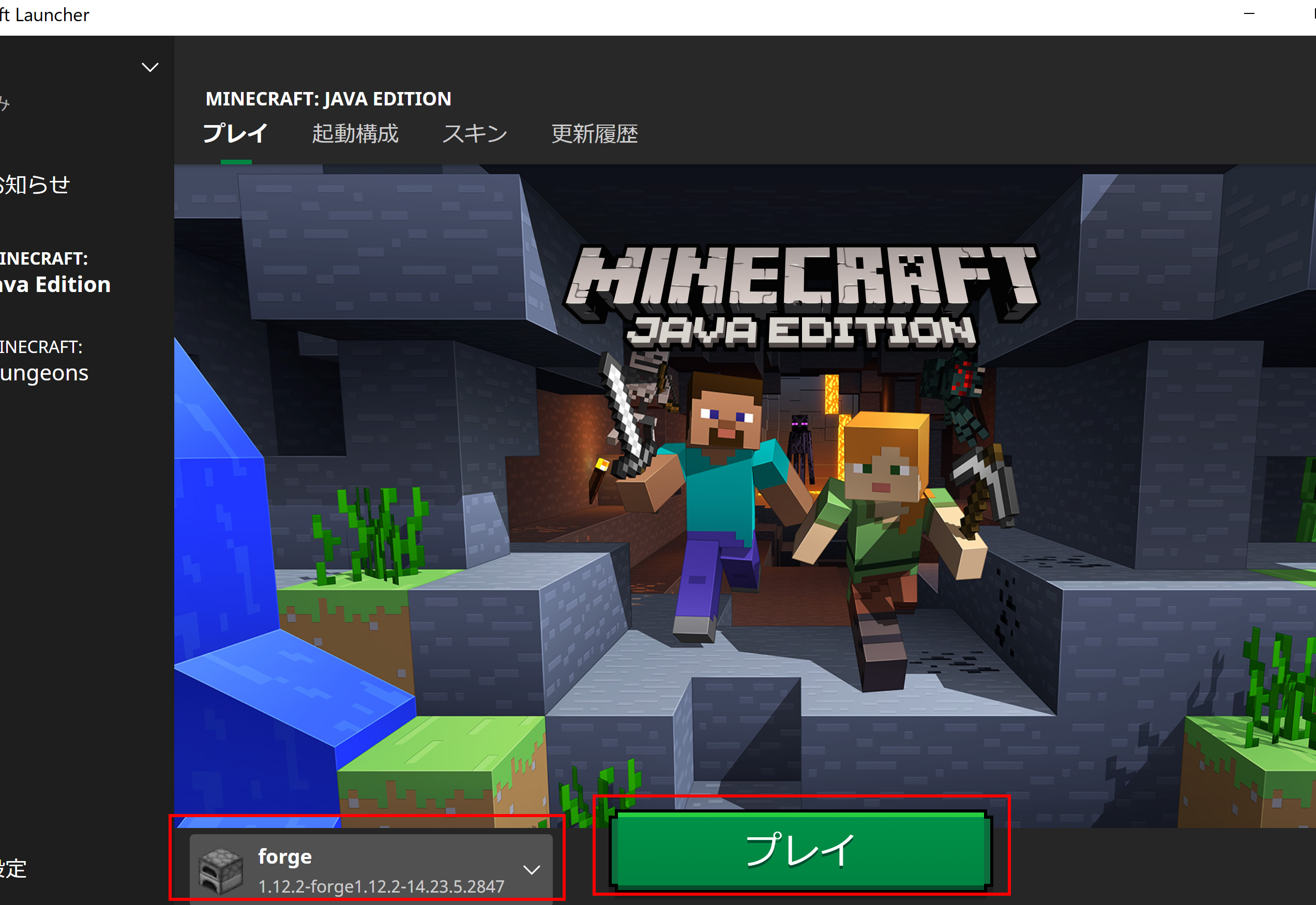
- マインクラフトで遊んでみる.地図が表示されることを確認する.
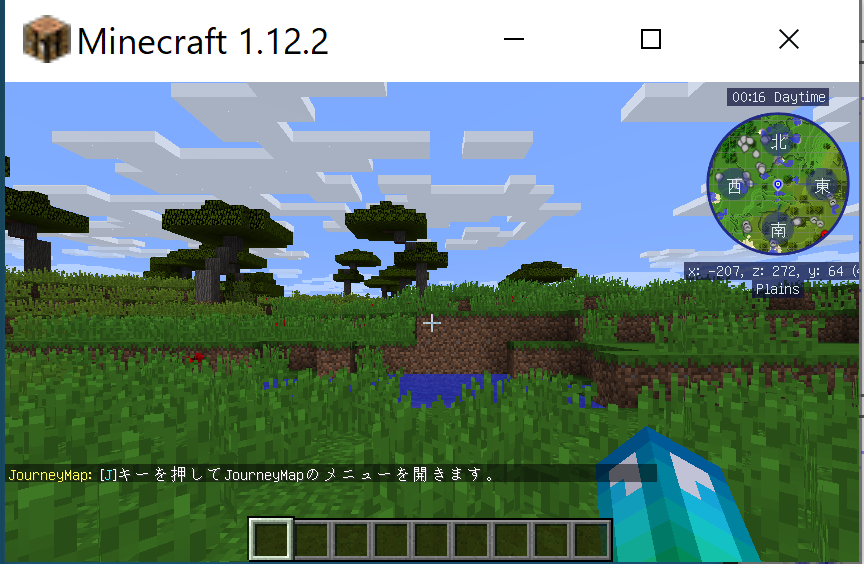
Hwyla, Waila Harvestability(ブロック情報表示)
Hwyla はブロック情報を表示する機能をもったmod
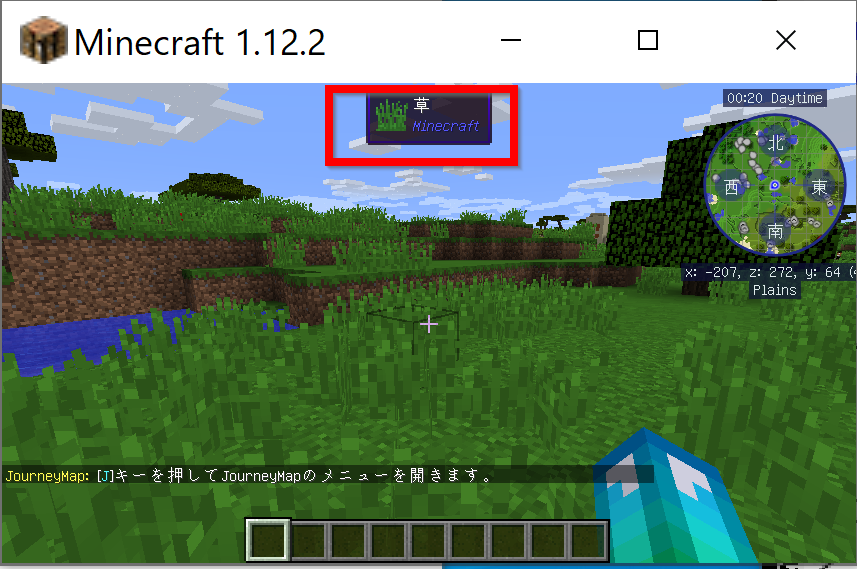
図.Hwyla により,ゲーム中,画面の上の方に,ブロック情報が表示されるようになる
- curseforge.com の Hwyla の Web ページを開く.
- 「Files」をクリックする
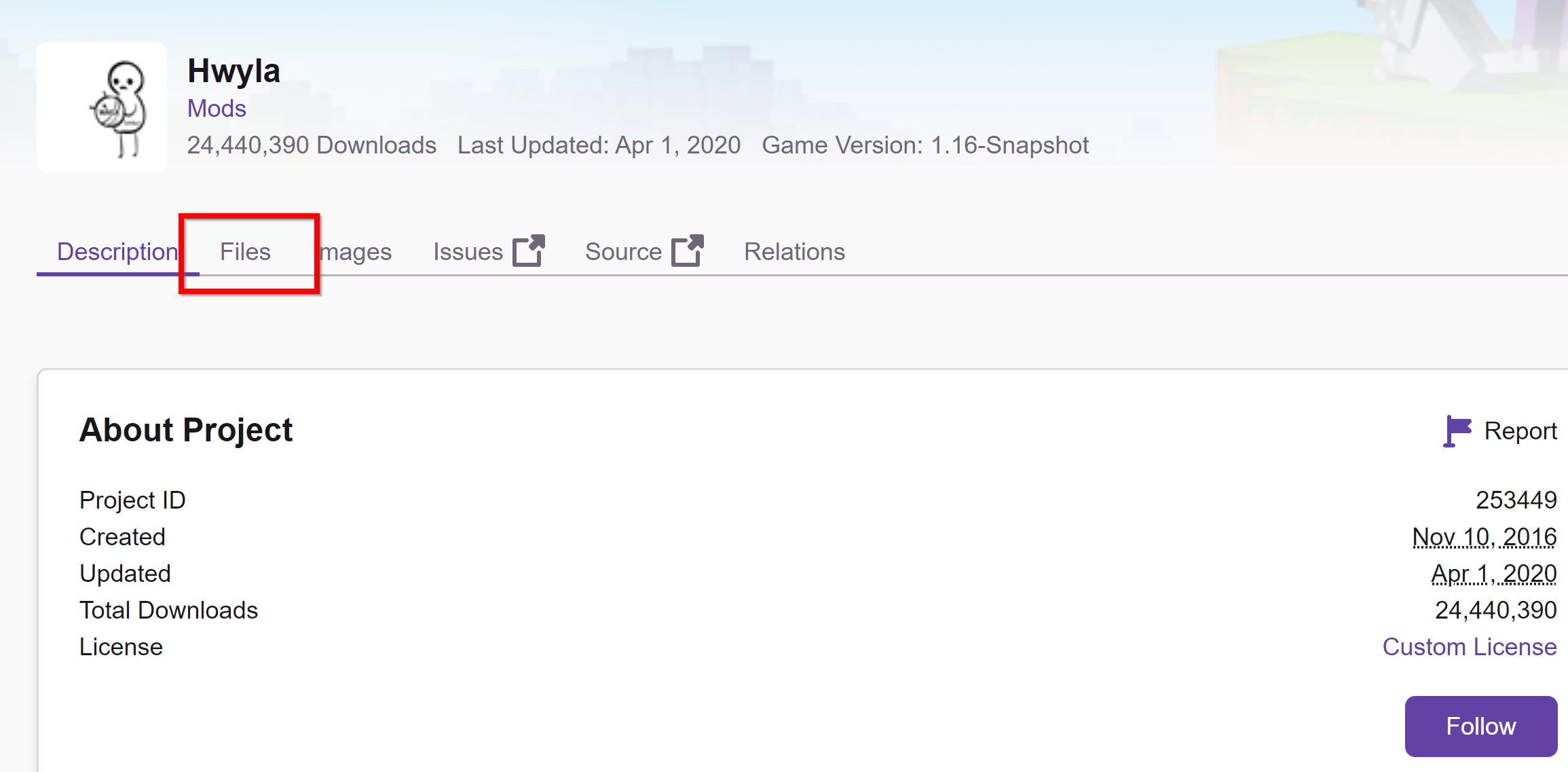
- 「View All」をクリックする
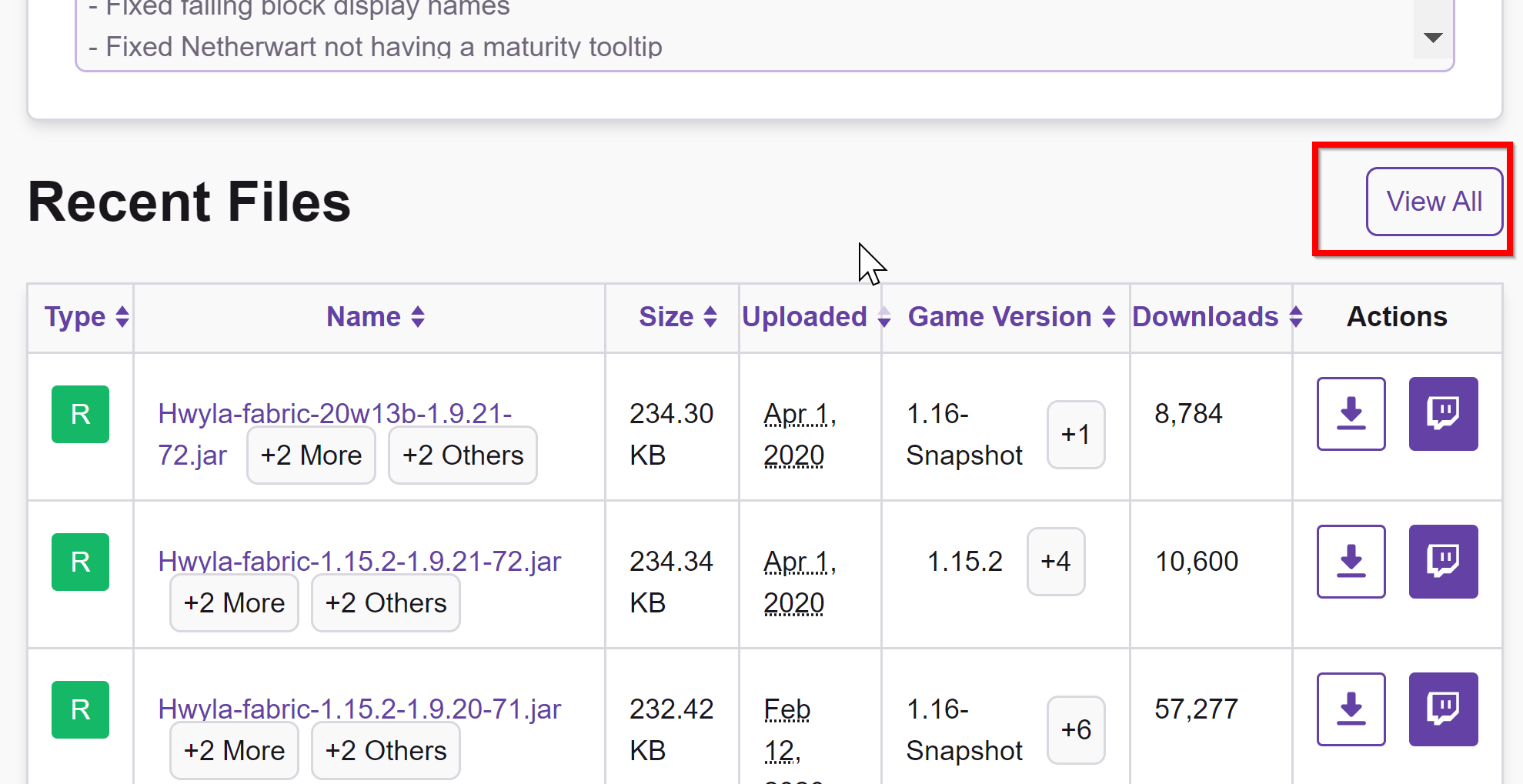
- バージョンが「1.12.2」とある,一番上(最新)
のものをクリック.
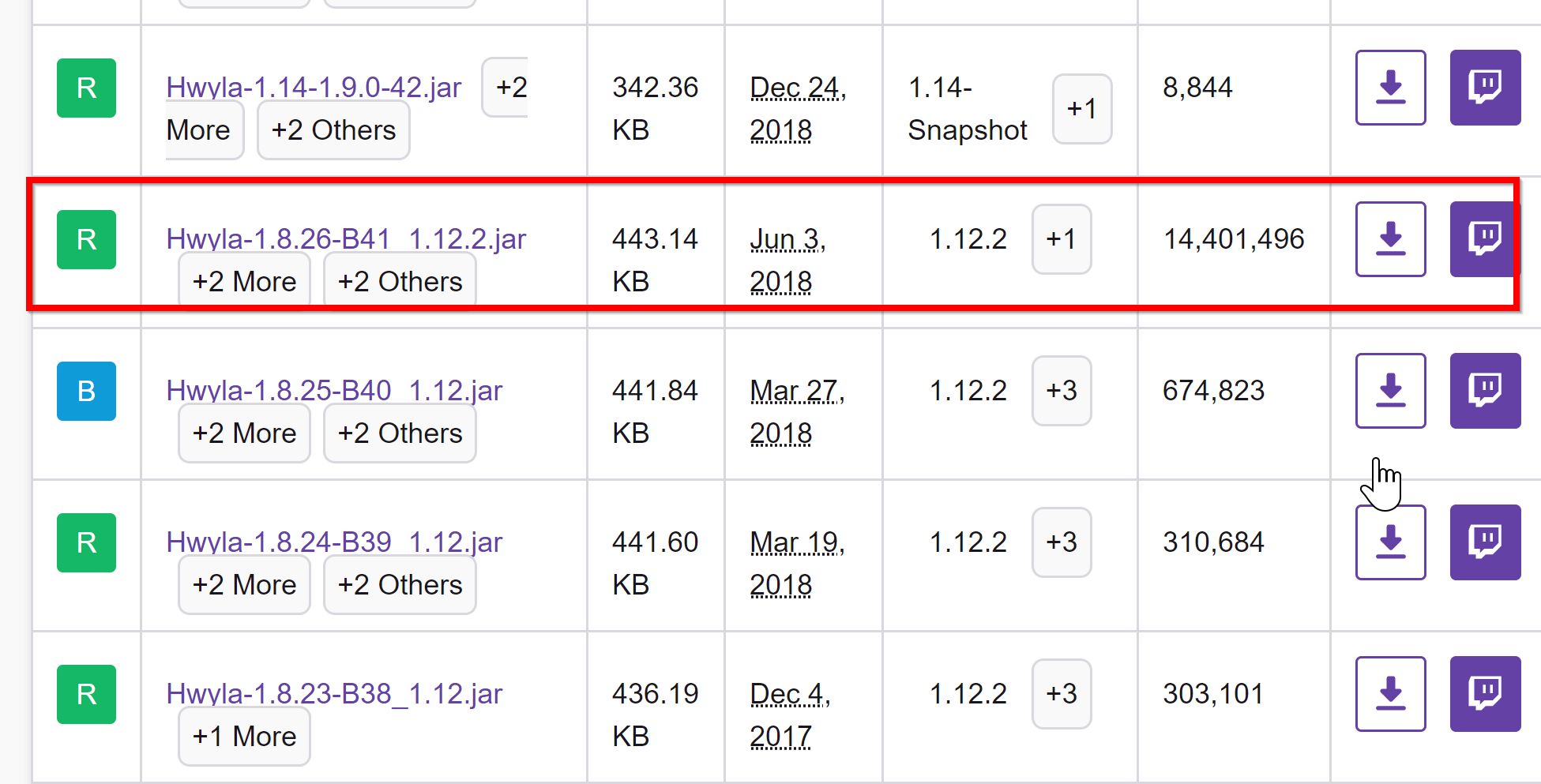
- ダウンロードが始まる
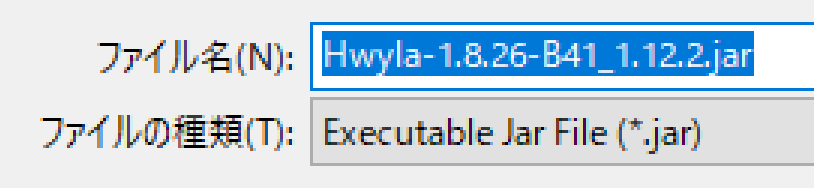
- ダウンロードした .jarファイルを%appdata%\.minecraft\versions\1.12.2-forge1.12.2-14.23.5.2847\mods(ゲームディレクトリの下の mods の下)にコピー
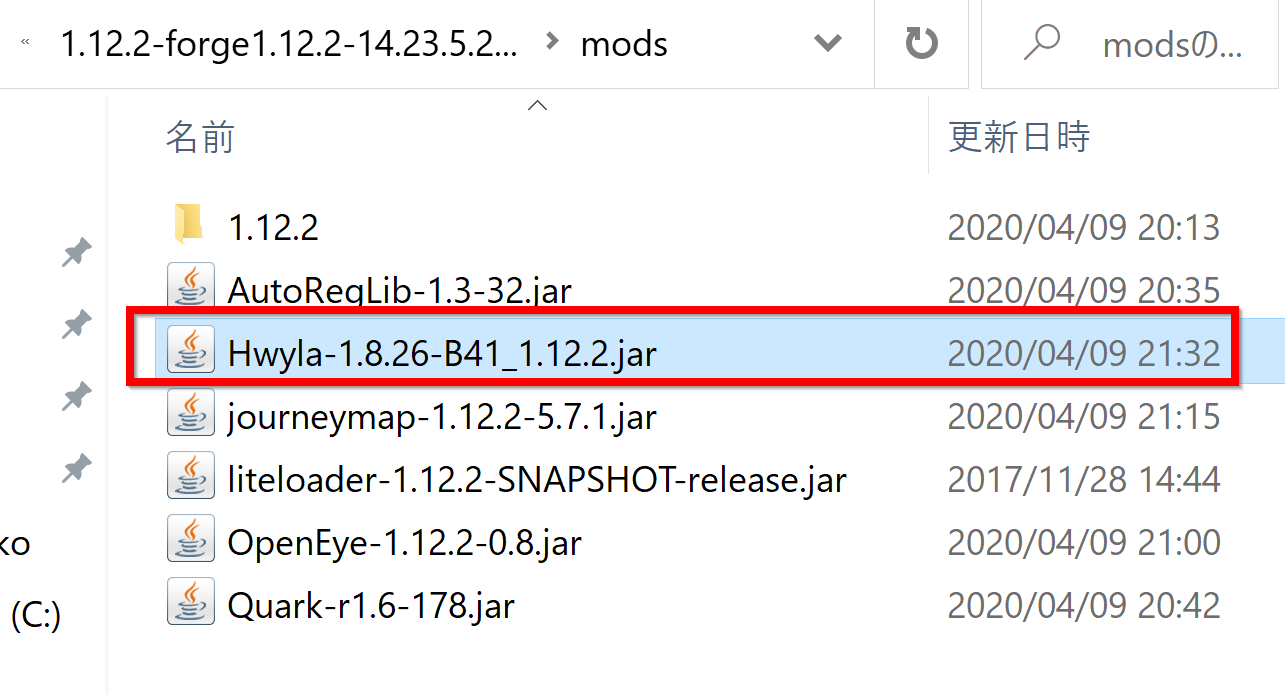
- curseforge.com の Waila Harvestability の Web ページを開く.
https://www.curseforge.com/minecraft/mc-mods/waila-harvestability
- 「Files」をクリックする
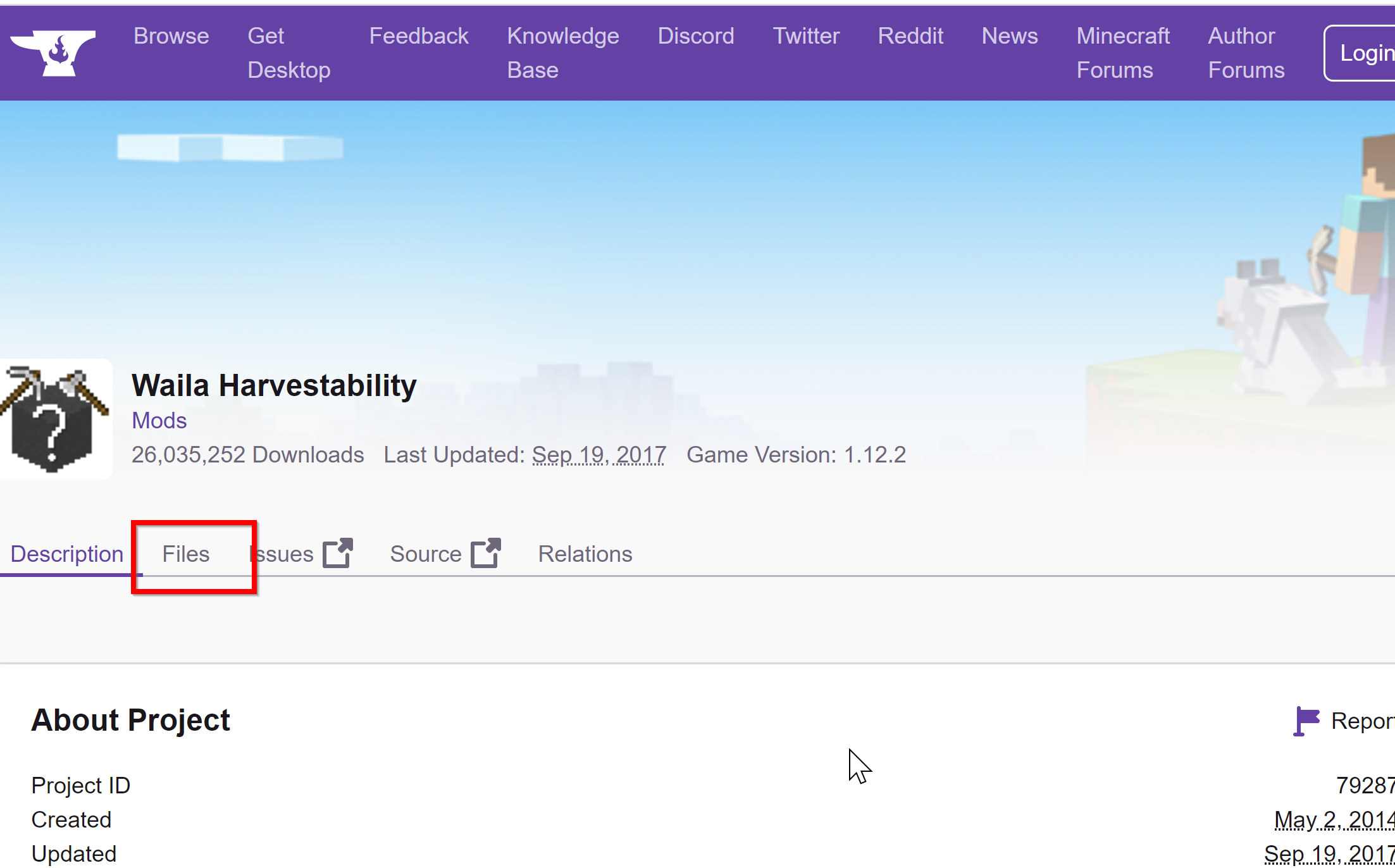
- バージョンが「1.12.2」とある,一番上(最新)
のものをクリック.
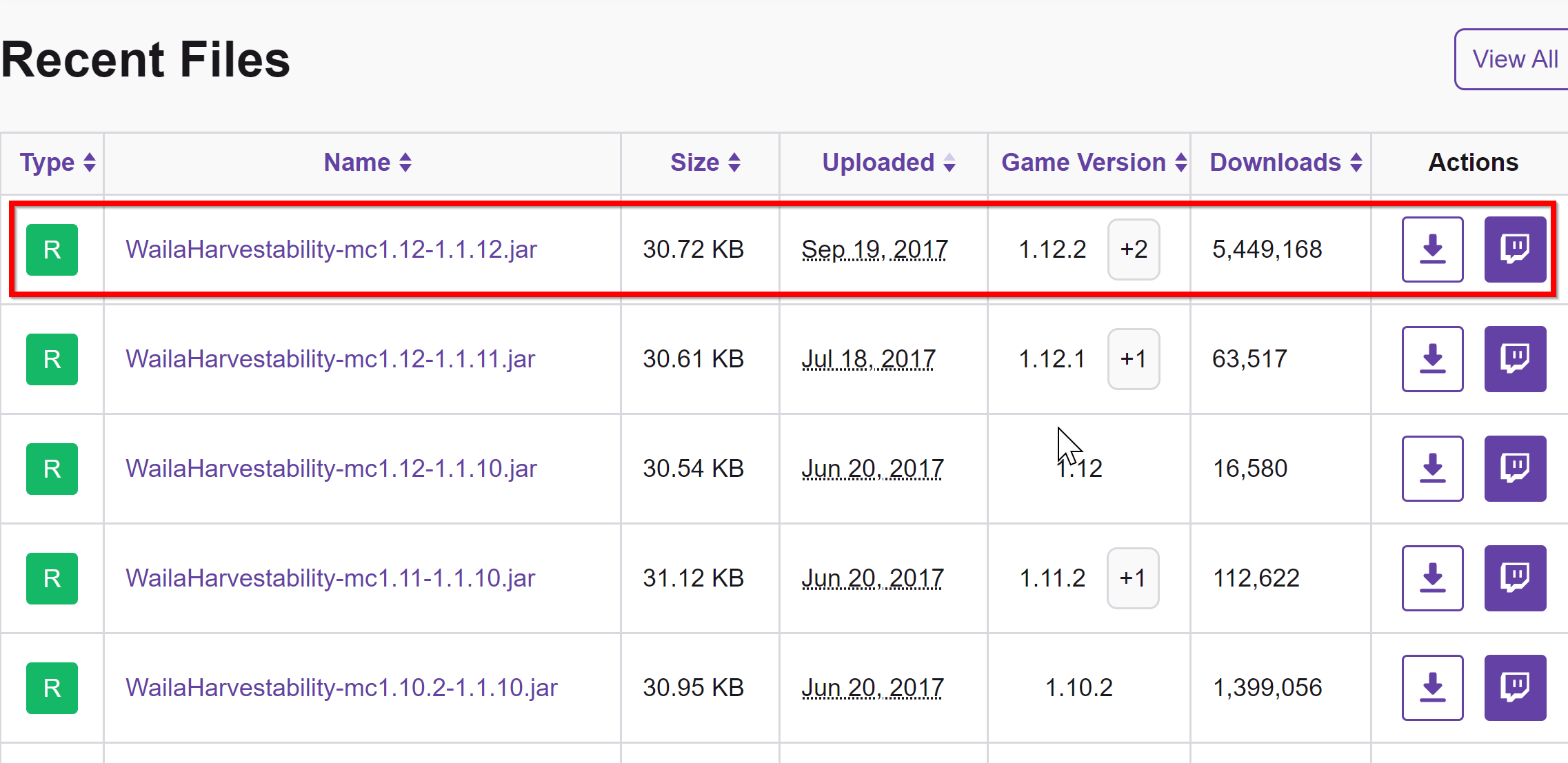
- ダウンロードが始まる

- ダウンロードした .jarファイルを%appdata%\.minecraft\versions\1.12.2-forge1.12.2-14.23.5.2847\mods(ゲームディレクトリの下の mods の下)にコピー
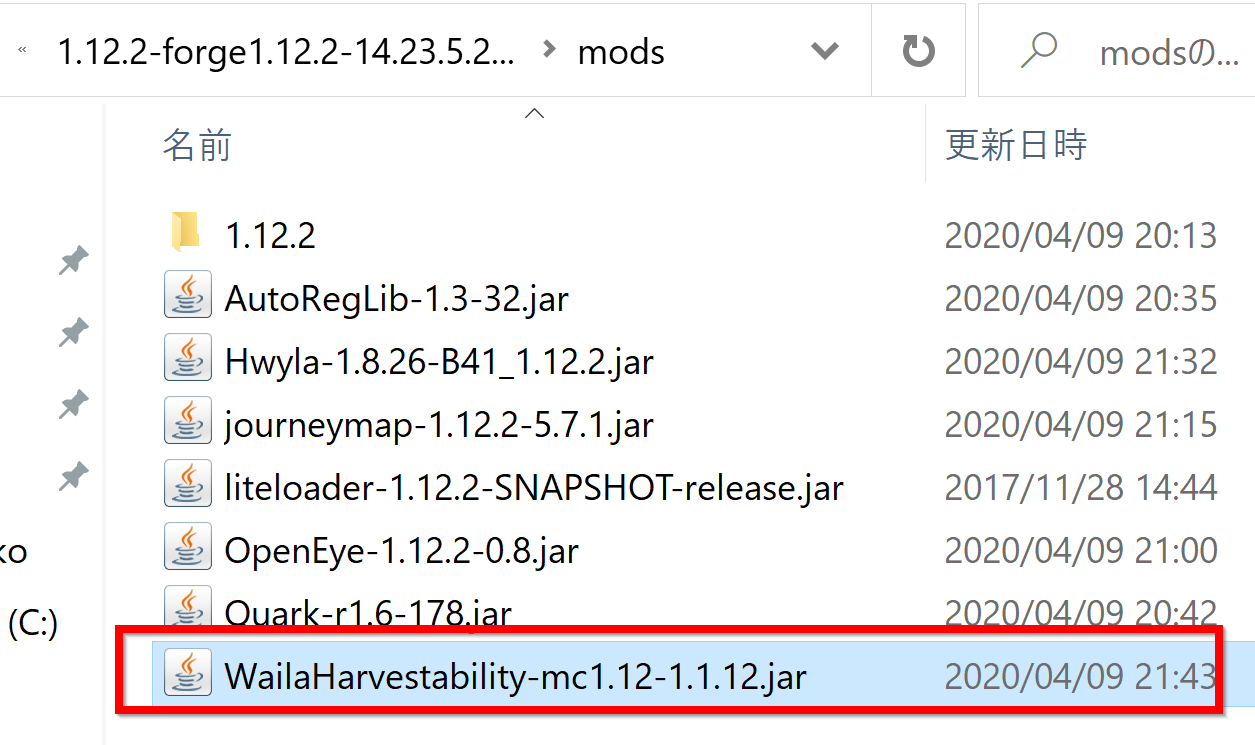
- マインクラフトを起動
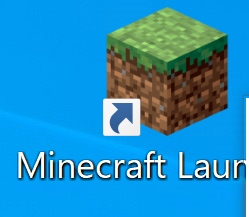
- ログイン画面が表示された場合にはログインする.
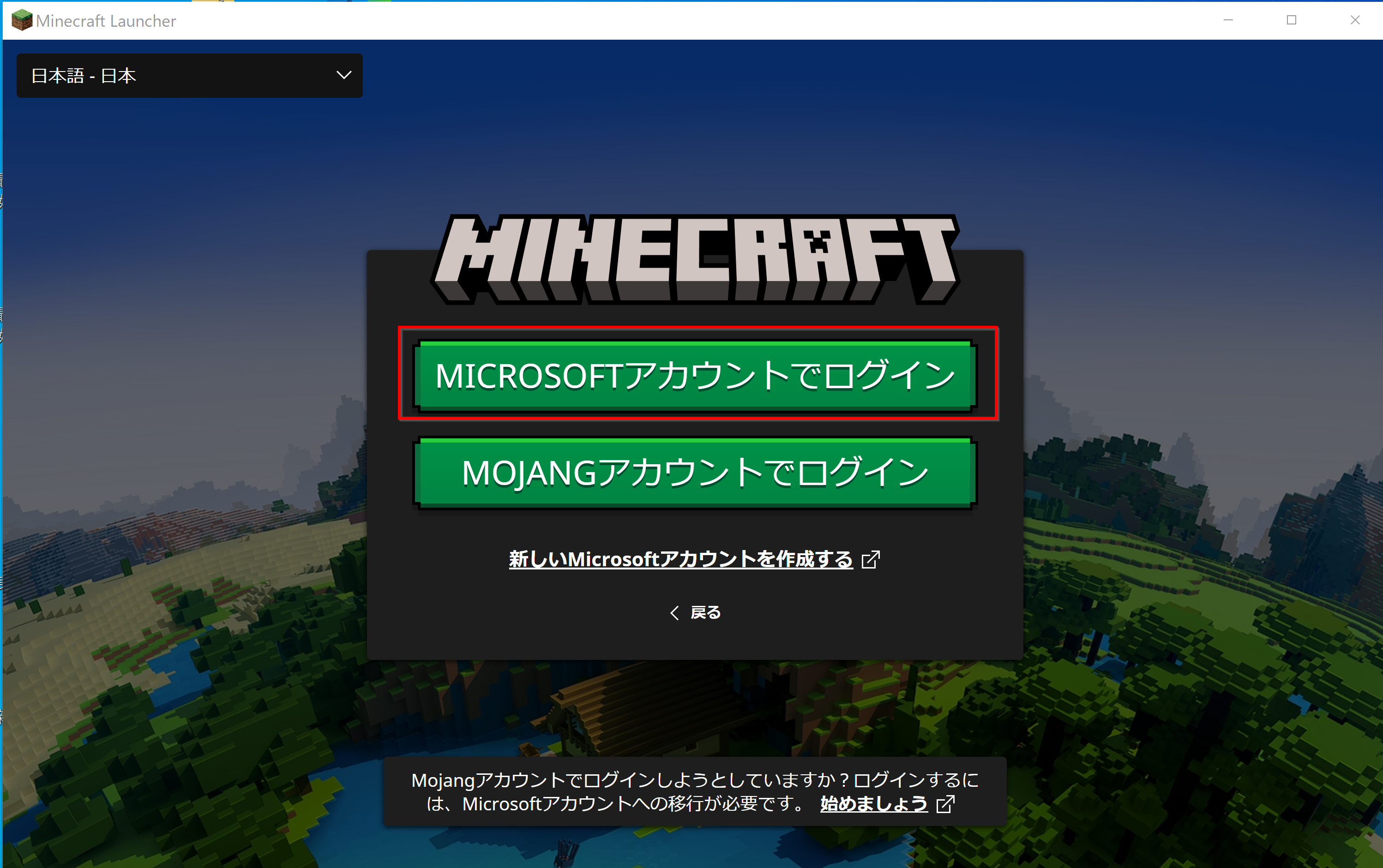
- 「forge」を選び,「プレイ」をクリック
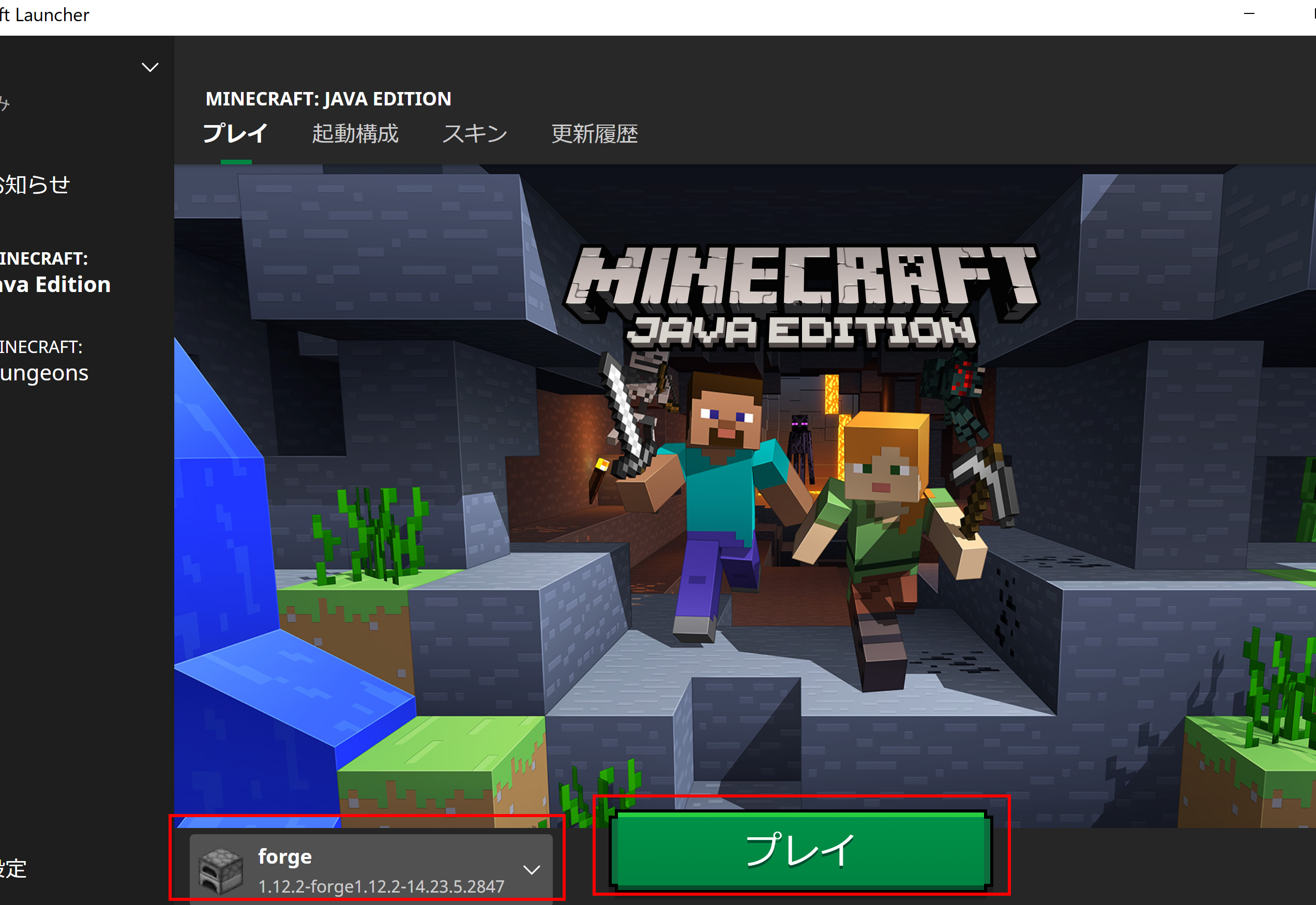
- 確認のため,遊んでみる.
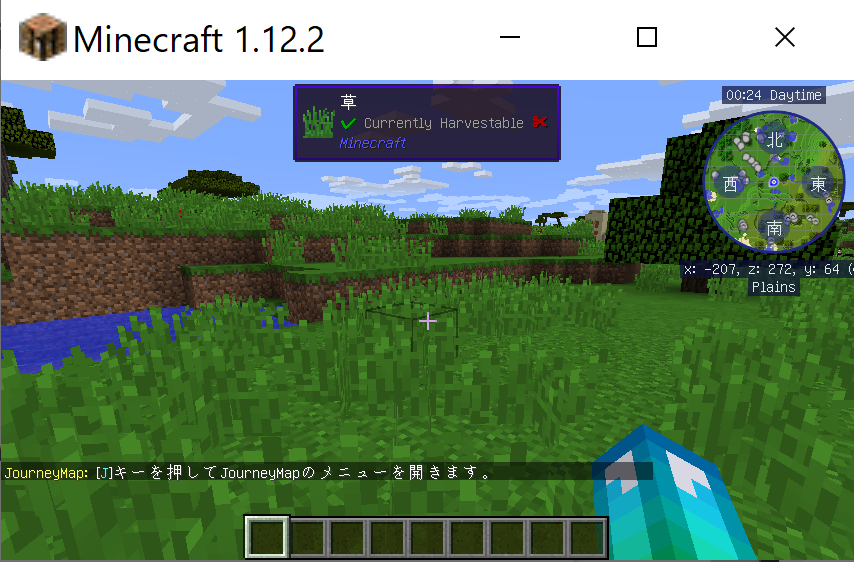
![[kaneko lab.]](https://www.kkaneko.jp/info/logo_png.png)